Page 1
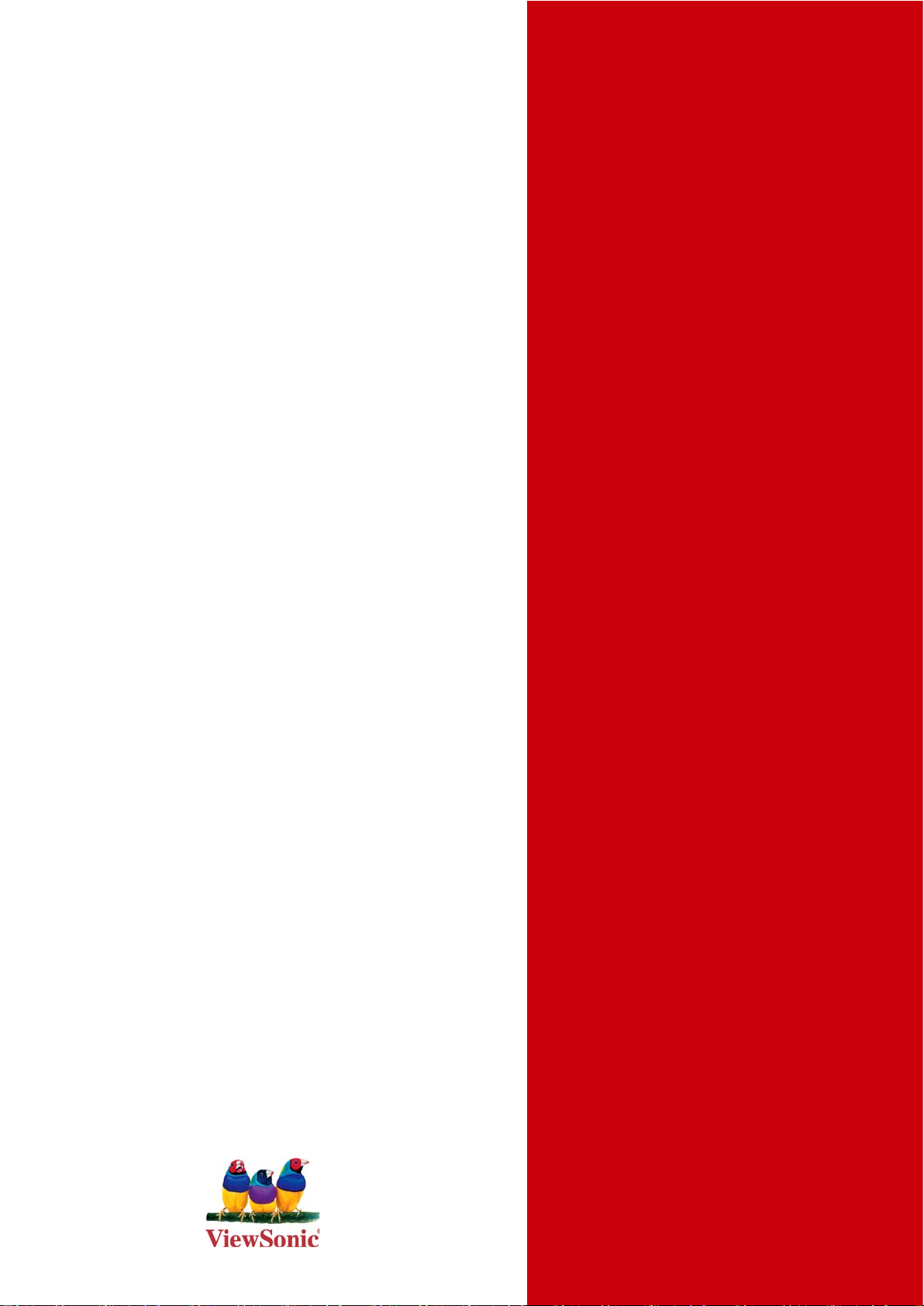
®
- User Guide
ViewSonic
VOT550
PC Mini
- Guide de l’utilisateur
- Bedienungsanleitung
- Guía del usuario
-Pyководствопользователя
-Οδηγόςχρηστών
- 使用手冊(繁中)
- ﻢﺪﺨﺘﺴﻤﻠﺍﻞﻴﻠﺪ
Model No. : VS12663
Page 2
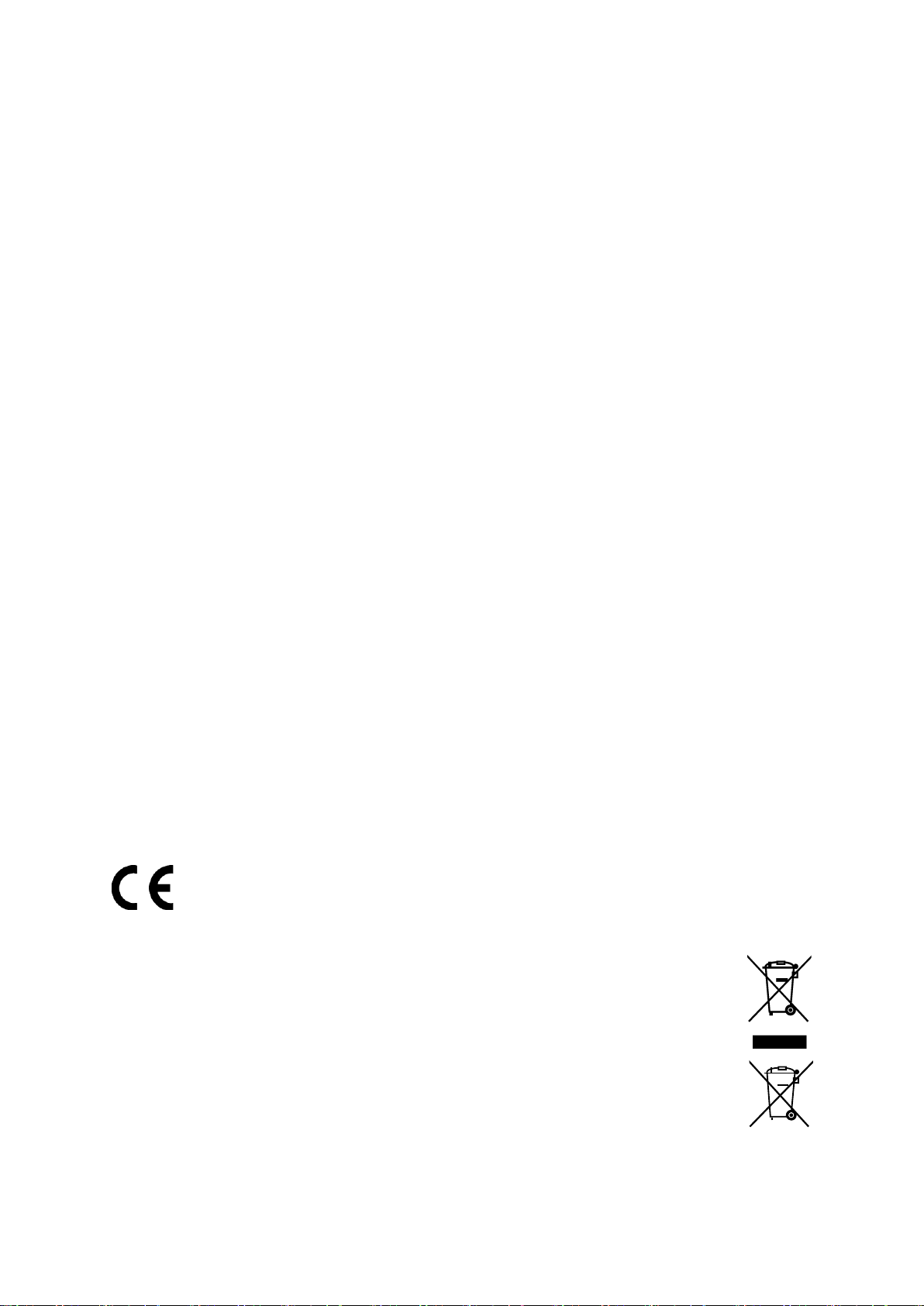
Вводныесведения
Соответствиестандартам
ЗаявлениеFCCосоответствиистандартам
Данное устройство соответствует требованиям Части 15 Правил FCC. Работа должна
соответствовать следующим двум условиям: (1) данные устройства не могут являться
источниками вредных помех, и (2) данные устройства должны работать в условиях
помех, включая те, которые могут вызывать сбои в работе.
Настоящее оборудование прошло испытания, показавшие его соответствие
ограничениям, относящимся к части 15 правил Федеральной комиссии по средствам
связи для цифровых устройств класса B. Эти ограничения были введены с тем,
чтобы в разумных пределах обеспечить защиту от нежелательных и вредных
помех в жилых районах. Настоящее оборудование генерирует, использует и может
излучать радиоволны, и в случае установки с нарушением правил и использования с
нарушением инструкций может создавать помехи на линиях радиосвязи. Однако и в
случае установки с соблюдением инструкций не гарантируется отсутствие помех. Если
данное оборудование создает вредные помехи при приеме радио- и телевизионных
программ, что можно определить путем выключения/выключения данного устройства,
пользователю предлагается попытаться устранить помехи, предприняв следующие
меры:
переориентировать или переместить приемную антенну;
•
увеличить расстояние между устройством и приемником;
•
подключить устройство к электрической розетке или цепи, не используемой для
•
питания приемника;
проконсультироваться с продавцом или с теле- радиомастером.
•
Предупреждение:Вы предупреждены, что изменения, не подтвержденные стороной,
которая несет ответственность за соответствие требованиям, могут лишить вас права
использовать устройство.
ДляКанады
Данное цифровое устройство класса B отвечает требованиям канадского ICES-003.
Cet appareil numérique de la classe B est conforme à la norme NMB-003 du Canada.
СоответствиеСЕдляевропейскихстран
Устройство соответствует Директиве по электромагнитной совместимости
2004/108/EC и Директиве по низкому напряжению 2006/95/EC.
FollowinginformationisonlyforEU-memberstates:
Символ, указанный справа, соответствует Директиве 2002/96/EC об Отходах
электического и электронного оборудования (WEEE).
Продукция, обозначенная данным символом, не может быть утилизирована
в виде обычного городского мусора, а должна быть утилизирована при
помощи систем возврата и сбора, доступных в Вашей стране или регионе, в
соответствии с местными законами.
Если на батареях, аккумуляторах и микробатареях, поставляемых с этим
устройством, имеются химические символы Hg, Cd или Pb, это означает, что
батареи содержат тяжелые металлы: более 0,0005% ртути, более 0,002%
кадмия или более 0,004% свинца.
ViewSonic VOT550
i
Page 3
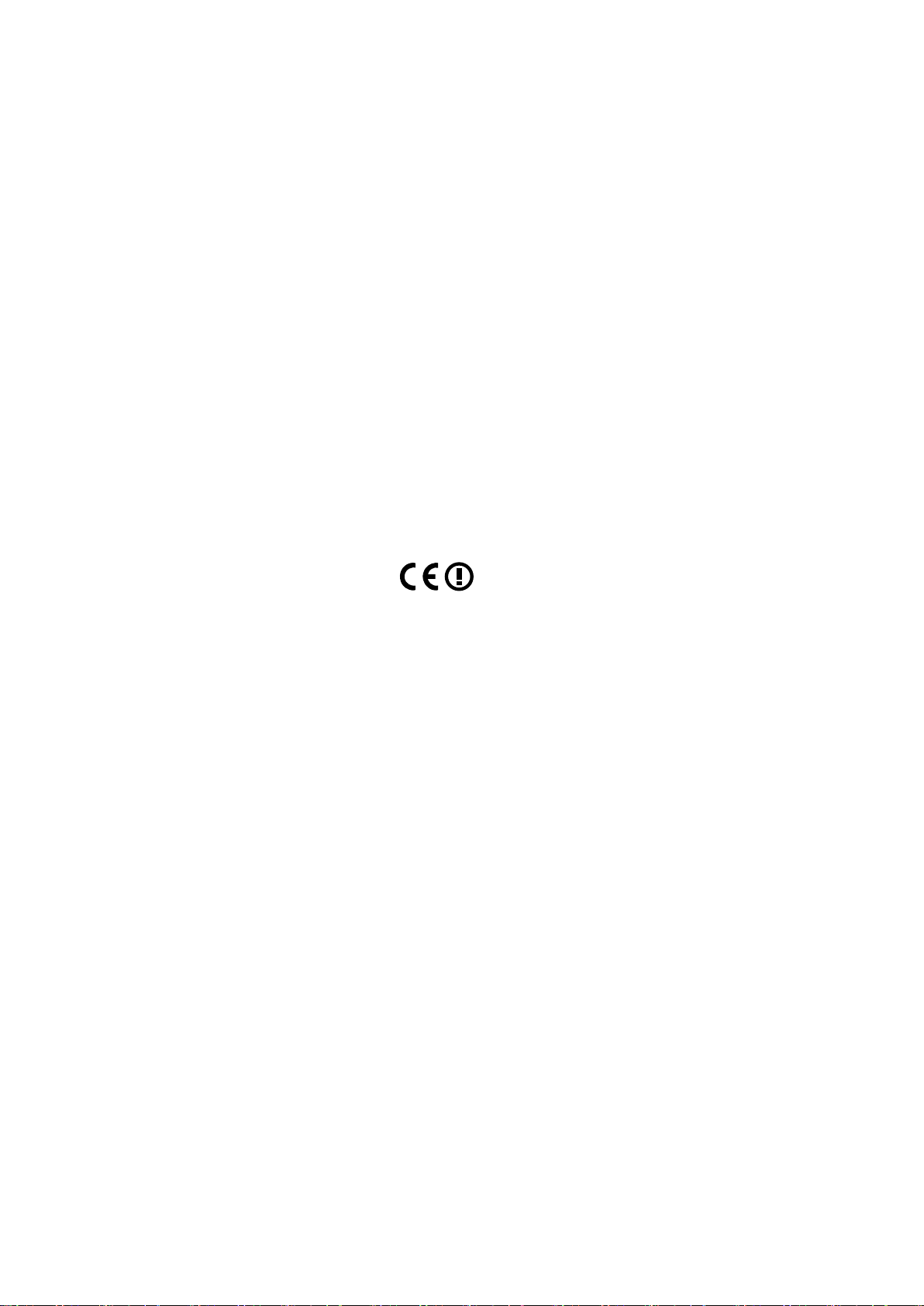
ЗаявлениеосоответствиистандартамФедеральнойкомиссиипосвязиСША
(FCC)поизлучениюрадиоволн
Это устройство следует устанавливать и использовать, обеспечим минимальное
расстояние от радиатора до частей тела не менее 20 см.
Данное беспроводное устройство соответствует части 15 правил FCC. При
использовании устройства должны быть соблюдены следующие два условия: (1) это
устройство не должно создавать вредных помех;(2)это устройство должно работать в
условиях любых помех, включая помехи, которые могут препятствовать нормальной
эксплуатации.
УведомлениеосоответствиистандартуIndustryCanada
Это устройство с беспроводным модулем соответствует канадскому стандарту RSS-
210. Во избежание создания помех лицензированным службам это устройство должно
использоваться внутри помещений вдали от окон, чтобы обеспечить максимальное
экранирование. Оборудование (или его передающая антенна), установленное вне
помещений, подлежит лицензированию. Установщик этого оборудования должен
обеспечить такое положение или направление антенны, чтобы создаваемое
ей электромагнитное поле не превышало предельно допустимых значений в
соответствии с требованиями Министерства здравоохранения Канады для населения;
ознакомьтесь с документом Safety Code 6 на веб узле министерства по адресу www.
hc-sc.gc.ca/rpb.
СоответствиестандартамR&TTE
Это устройство с беспроводным модулем соответствует требованиям стандарта
R&TTE Directive Евросоюза (1999/5/EC). Это оборудование соответствует следующим
стандартам:
ETSI EN 300 328
EN 301 489-01
EN 301 489-17
Страны:Германия, Великобритания, Нидерланды, Бельгия, Швеция, Дания,
Финляндия, Франция, Италия, Испания, Австрия, Ирландия, Португалия, Греция,
Люксембург, Эстония, Латвия, Литва, Чехия, Словакия, Словения, Венгрия, Польша и
Мальта.
ИнформацияпостандартуENERGY STAR®
Компьютер соответствует требованиям стандарта ENERGY STAR® при менее чем 15минутной неактивности пользователя в отношении дисплея и менее чем 30-минутной
неактивности в отношении компьютера.
Пошевелите мышкой или нажмите любую клавишу на клавиатуре, чтобы вывести
компьютер из спящего режима.
ViewSonic VOT550
ii
Page 4
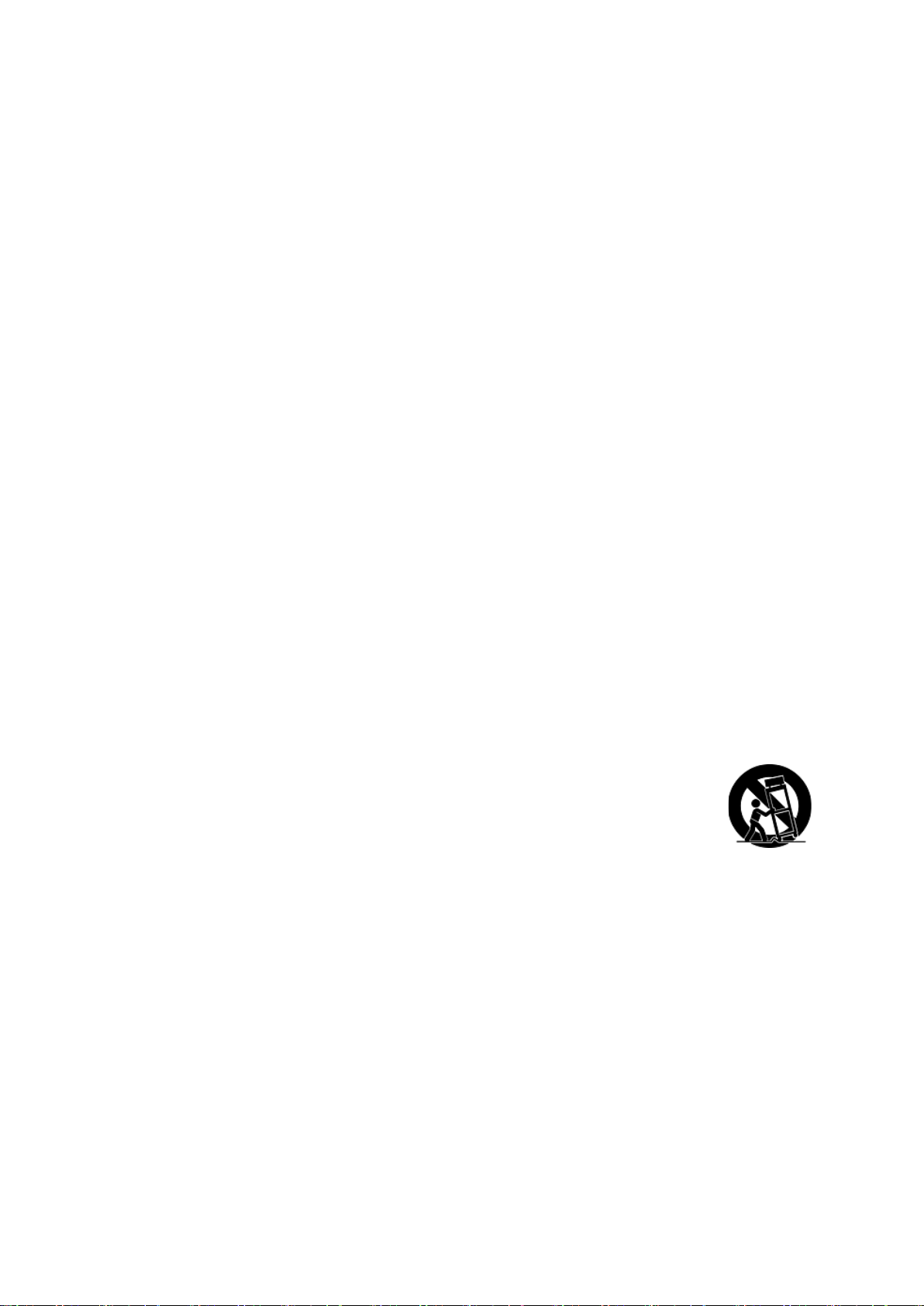
Важныерекомендациипотехникебезопасности
Изучите эти инструкции
1.
Сохраните эти инструкции
2.
Учтите все предостережения
3.
Выполняйте все инструкции
4.
Не пользуйтесь данной аппаратурой вблизи воды. Предупреждение. С
5.
целью снижения риска поражения электрическим током не подвергайте
прибор воздействию дождя или влаги
Не перекрывайте никакие вентиляционные отверстия. Устанавливайте
6.
согласно инструкциям изготовителя.
Не устанавливайте вблизи каких-либо источников тепла, например
7.
радиаторов, решеток систем отопления, печей или иной аппаратуры (в том
числе усилителей), выделяющей тепло.
Не пренебрегайте предохранительными возможностями поляризованных
8.
и заземленных розеток. Поляризованная розетка имеет два лезвия, одно
шире другого. Заземленная розетка имеет два лезвия и третий контакт
Предохраняйте кабель питания, чтобы никто на него не наступил, а также
9.
от защемления, в особенности около вилки, сетевой розетки и в месте
выхода кабеля из данной аппаратуры. Сетевая розетка должна находиться
поблизости от устройства, для облегчения доступа к этой розетке.
Используйте только крепеж и принадлежности, указанные изготовителем
10.
Используйте только передвижную или стационарную подставку,
11.
штатив, кронштейн или стол, указанные изготовителем
или входящие в комплект поставки данной аппаратуры.
При использовании передвижной подставки соблюдайте
осторожность, во избежание опрокидывания и сопутствующих
ему травм.
Если вы не используете данную аппаратуру в течение длительного срока,
12.
выньте шнур питания из розетки.
Любое техническое обслуживание поручайте квалифицированным
13.
специалистам по техническому обслуживанию. Необходимость в
техническом обслуживании возникает при каком-либо повреждении данной
аппаратуры, например, при повреждении кабеля питания или вилки, при
проливе жидкости или при падении каких-либо предметов на данную
аппаратуру, при воздействии на данную аппаратуру дождя или влаги, если
данная аппаратура не работает должным образом или ее уронили.
ViewSonic VOT550
iii
Page 5
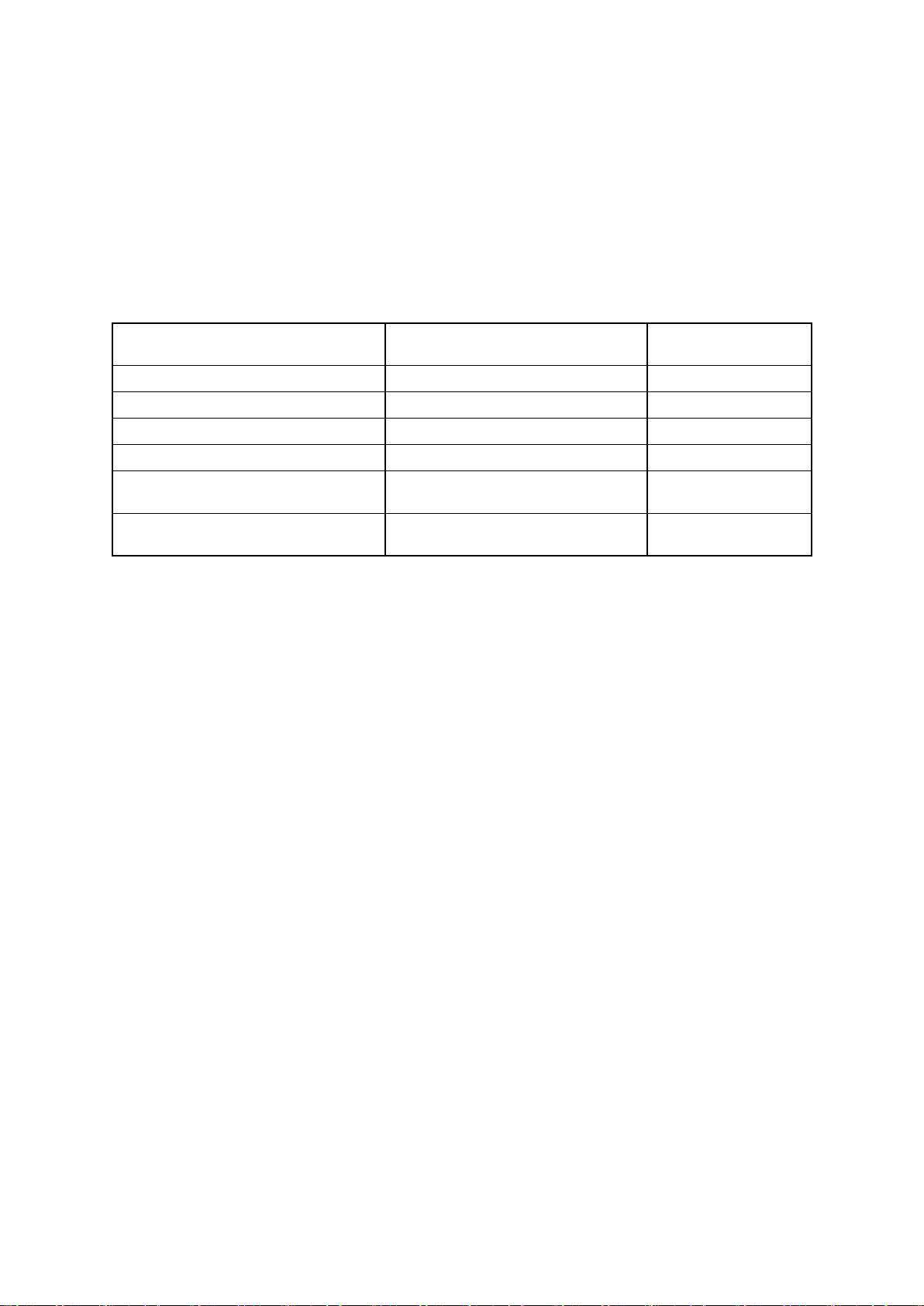
ДекларацияпросоответствиеRoHS
Данный продукт был разработан и произведен в соответствии с Директивой
2002/95 Европейского парламента и Совета Европы про ограничение
использования некоторых вредных веществ в электрическом и электронном
оборудовании (Директива RoHS), он также соответствует максимальным
значениям концентрации, предложенным Техническим Комитетом Адаптации
Европейской Комиссии (TAC):
Вещество
Свинец (Pb) 0,1% < 0,1%
Ртуть (Hg) 0,1% < 0,1%
Кадмий (Cd) 0,01% < 0,01%
Гексавалентный хром (Cr6+) 0,1% < 0,1%
Полиброминатные бифенилы
(PBB)
Полиброминантные эфиры
дифенила (PBDE)
Предложеннаямаксимальная
концентрация
0,1% < 0,1%
0,1% < 0,1%
Фактическая
концентрация
Некоторые компоненты изделий, как указано выше, были освобождены от
действия Директивы в соответствии с Приложением к Директивам RoHS, как
указано ниже:
Примеры освобожденных компонентов:
1. Ртуть не превышает 5 мг в компактных лампах дневного света и в других
лампах, конкретно не указанных в Приложении к Директиве RoHS.
2. Свинец в стекле электронно-лучевых трубках, электронных компонентах,
люминесцентных лампах, а также электронно-керамических деталях (напр.,
пьезоэлектрических приборах).
3. Свинец в высокотемпературных паяльниках (напр., легирующий элемент на
основе свинца, содержащий 85% или больше процентов свинца).
4. Свинец как легирующий элемент стали с содержанием свинца до 0.35%
веса, алюминия с содержанием свинца до 0.4% веса, а также как медного
сплава с содержанием свинца до 4% веса.
ViewSonic VOT550
iv
Page 6
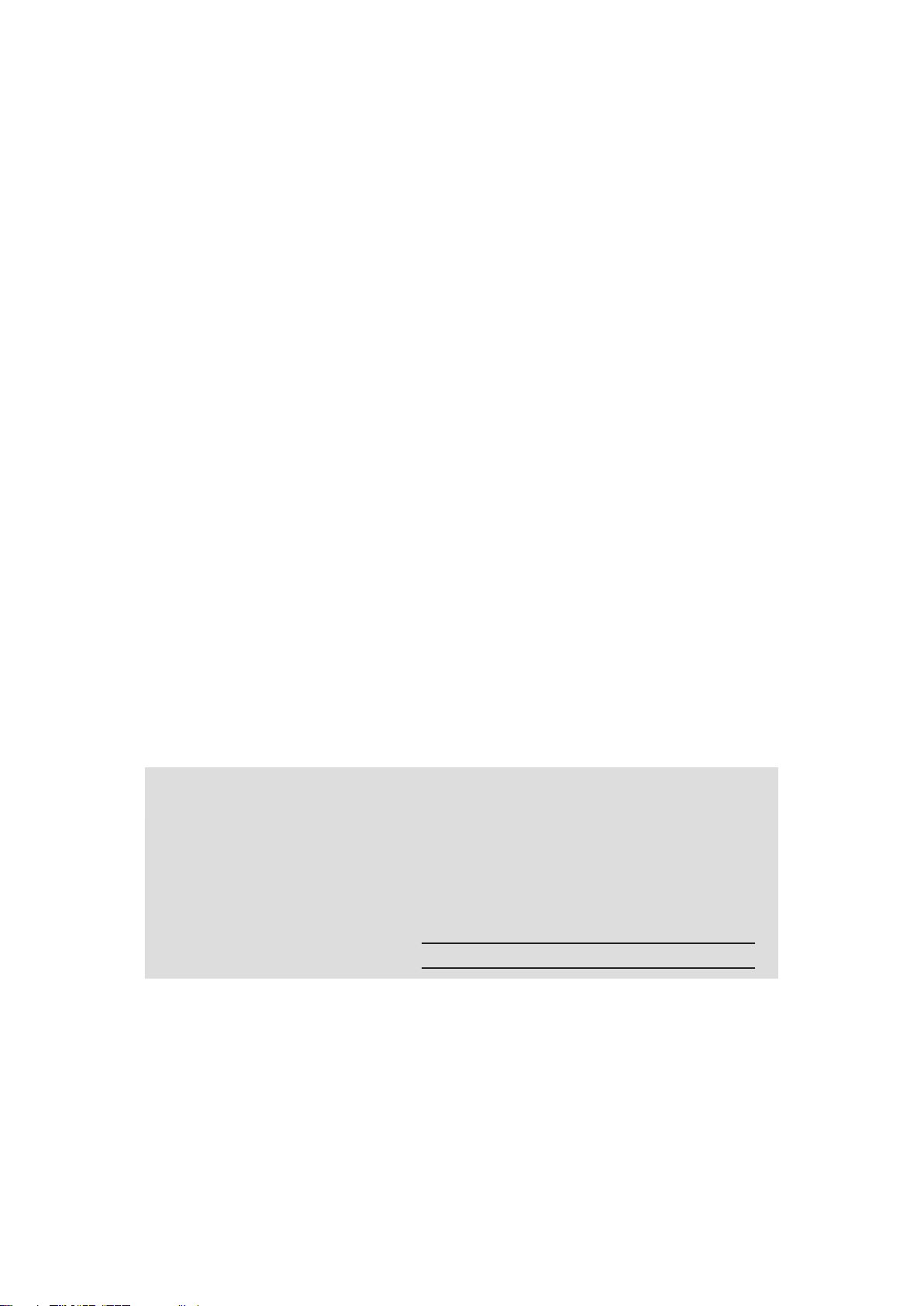
Данные по Авторским правам
© Корпорация ViewSonic®, 2010. С сохранением всех прав.
Microsoft®, Windows®, Windows® NT и логотип Windows® являются зарегистрированными
торговыми марками компании Microsoft® Corporation в США и других странах.
ViewSonic
зарегистрированными торговыми марками корпорации ViewSonic
Intel®, Pentium® и Atom™являются зарегистрированными товарными знаками корпорации
®
Intel
Award
Ltd.
AMI® является зарегистрированным товарным знаком корпорации American Megatrends.
Ограничение ответственности: корпорация ViewSonic не несет ответственности ни
за какие технические или редакторские ошибки, равно как и за недостаточность
информации в данном документе; ViewSonic также не несет ответственности за
побочный или косвенный ущерб, связанный с использованием настоящего документа, а
также с характеристиками и эксплуатацией изделия.
С целью постоянного совершенствования своей продукции, корпорация ViewSonic
оставляет за собой право на изменение характеристик изделия без предварительного
уведомления.
Без предварительного письменного разрешения корпорации ViewSonic запрещается
копирование, воспроизведение или передача настоящего документа, полностью или
частично, любыми способами и с любой целью.
®
, логотип с тремя птицами, OnView®, ViewMatch™ и ViewMeter® являются
.
®
является зарегистрированным товарным знаком компании Phoenix Technologies
®
.
Регистрация изделия
В будущем Вам может понадобиться дополнительная информация о продукции
корпорации ViewSonic. Для получения этой информации Вам необходимо
зарегистрировать Ваше изделие на странице сети Интернет: www.viewsonic.
com. Вы также можете с помощью компакт-диска мастера ViewSonic распечатать
регистрационную форму, которую Вы можете послать по почте или факсу в корпорацию
ViewSonic.
Справочная информация
Наименование изделия:
Номер модели:
Номер документа:
Серийный номер:
Дата покупки:
Утилизация продукта по истечении срока эксплуатации
Компания ViewSonic заботится о состоянии окружающей среды и обязуется направить
все свои усилия на создание экологически чистых условий работы и жизни. Компания
признательна за ваш вклад в более «умные» и экологически чистые информационные
технологии. Для получения дополнительной информации посетите веб-сайт компании
ViewSonic.
США: http://www.viewsonic.com/company/green/
Европа: http://www.viewsoniceurope.com/uk/support/recycling-information/
Тайвань: http://recycle.epa.gov.tw/recycle/index2.aspx
VOT550
ViewSonic PC Mini
VS12663
VOT550-1_UG_RUS Rev. 1B 08-30-10
ViewSonic VOT550
v
Page 7
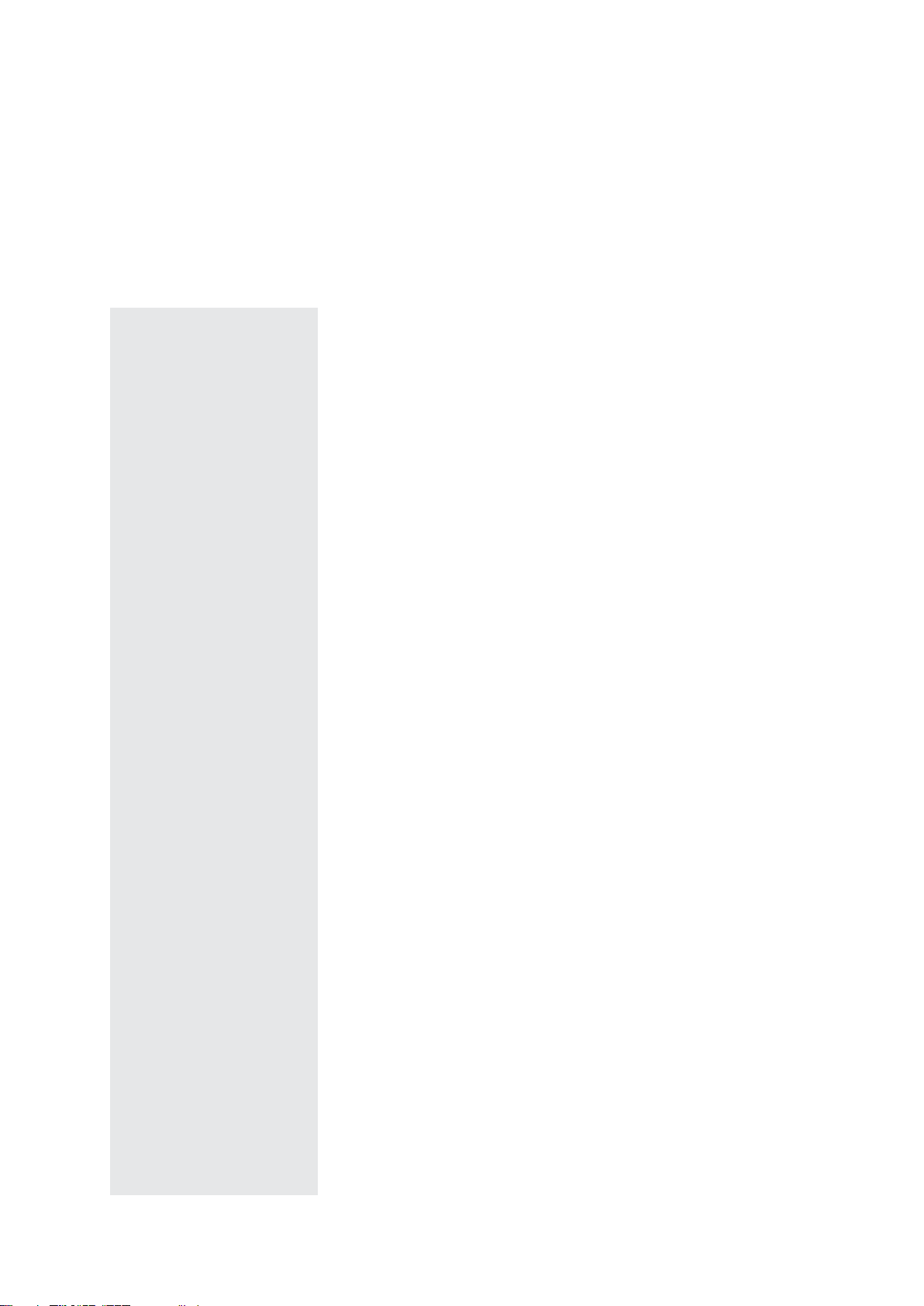
Глава1
Подготовкакработе
Обзорсистемы
Благодаря компактной конструкции PC Mini VOT550
является одним из самых маленьких персональных
компьютеров с процессором Intel в мире. Он осна-
щен процессором Intel Core 2 Duo и операционной
системой Microsoft Windows 7. Его можно подклю-
чать к широкоформатному или ЖК-телевизору для
воспроизведения видео с веб-камеры или компакт-
дисков. Он оборудован дополнительным приводом
BluRay, 2,5-дюймовым жестким диском SATA объ-
емом 320 или 500 Гб и является идеальным реше-
нием для загрузки фильмов, управления содержи-
мым и создания развлекательного центра.
Благодаря дополнительному интерфейсу беспро-
водной связи 802,11/g/n возможно подключение лю-
бых устройств, таких как смартфоны, принтеры, КПК
и т.п. VOT550 точно и просто оптимизирует все виды
развлечений.
ViewSonic VOT550
1
Page 8
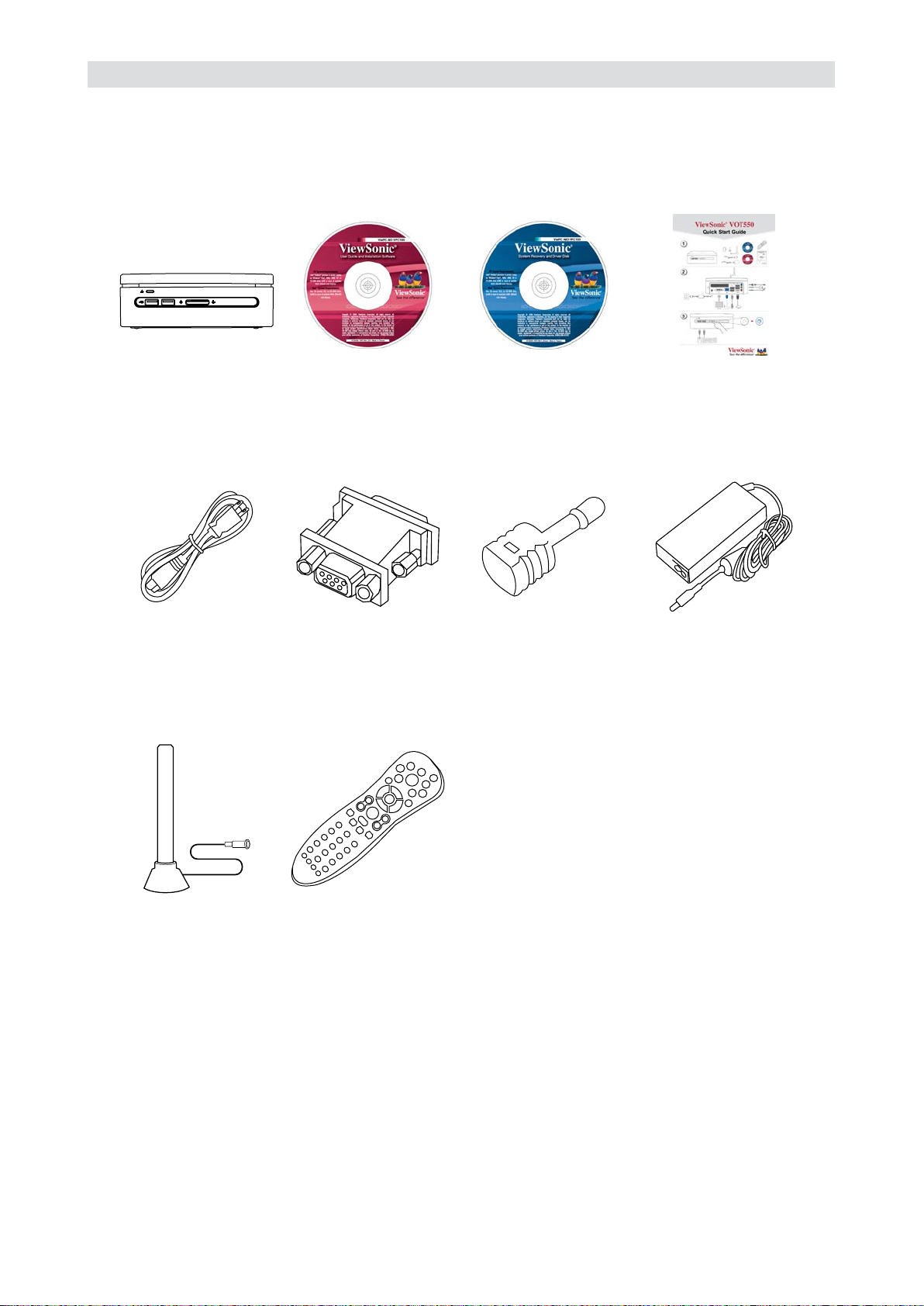
Комплектпоставки
Компакт-диск с
PC Mini VOT550
мастером установ-
ки
Подготовкакработе
Диск с программой
восстановления
Краткое руководс-
системы и драйве-
тво
рами
Кабель питания
Антенна
Переходник DVI-
VGA
(Для некоторых
моделей)
Пульт дистанцион-
ного управления
(ДУ)
Переходник S/PDIF
Блок питания мощ-
ностью 90 Вт, 20 В
постоянного тока
ViewSonic VOT550
2
Page 9

Подготовкакработе
Вариантыиспользования
Вариантиспользованиявгостиной
В гостиной эту систему можно подключить к
HD-телевизору, акустическим системам, DVD-
и VCD-проигрывателям, DSL- или кабельному
модему и другим периферийным устройствам
для создания домашнего цифрового центра.
Вариантиспользованиявдомашнем
офисе
В кабинете эту систему можно установить
вместе с ЖК-дисплеем, акустическими систе-
мами, принтером, сканером, факсом, DSL- или
кабельным модемом и другими периферийны-
ми устройствами.
Вариантпрофессиональногоиспользования
В конференц-зале предприятия систему можно
подключить к проектору для проведения пре-
зентаций.
Вариантмобильногоиспользования
Поскольку эта система имеет очень компакт-
ные размеры, ее можно переносить из дома
в офис или на деловую встречу в переносном
футляре.
ViewSonic VOT550
3
Page 10
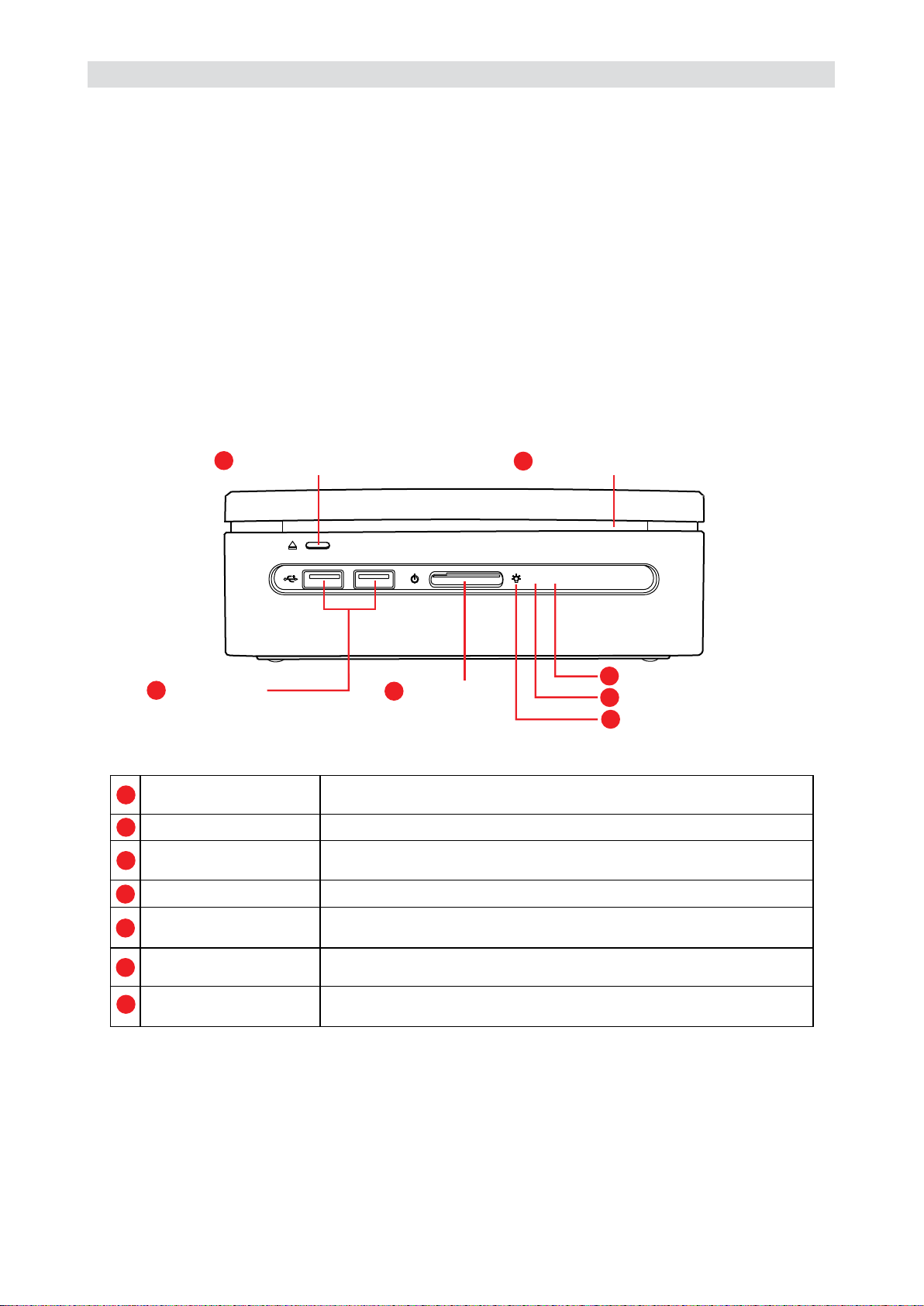
Подготовкакработе
Видспереди
Кнопка питания расположена в центре передней панели. В верхней части пе-
редней панели также расположен дополнительный привод оптических дисков.
Оптический DVD- или компакт-диск следует загружать в отверстие в верхней
части передней панели. Кнопка извлечения диска расположена в левой части
передней панели системы. Слева от кнопки питания также расположены 2 USB-
порта, справа от нее расположены индикаторы питания и жесткого диска. Ниже
приведен вид системы спереди.
1
Кнопка извлечения DVD- или
CD-диска
3
Порт USB 2.0
Кно пка изв лече ния
1
DVD-илиCD-диска
ПриводBluRay
2
ПортUSB2.0
3
Выключательпитания
4
ИндикаторПДУ
5
Индикатор жесткого
6
диска
Индикаторпитания
7
2
Привод BluRay
Индикатор ПДУ
4
Выключатель
питания
Извлечение оптического диска.
Привод BluRay.
Подключение USB-устройств, таких как мышь, клавиатура, принтер, сканер и другие периферийные устройства.
Включение и выключение PC Mini.
Мигание индикатора ПДУ означает, что работает пульт дистанционного управления.
Мигание индикатора жесткого диска означает, что работает жесткий диск.
При включении системы индикатор питания начинает светиться
синим цветом.
5
6
Индикатор жесткого диска
Индикатор питания
7
Примечание. Для включения VOT550 нажмите кнопку питания в центре.
ViewSonic VOT550
4
Page 11
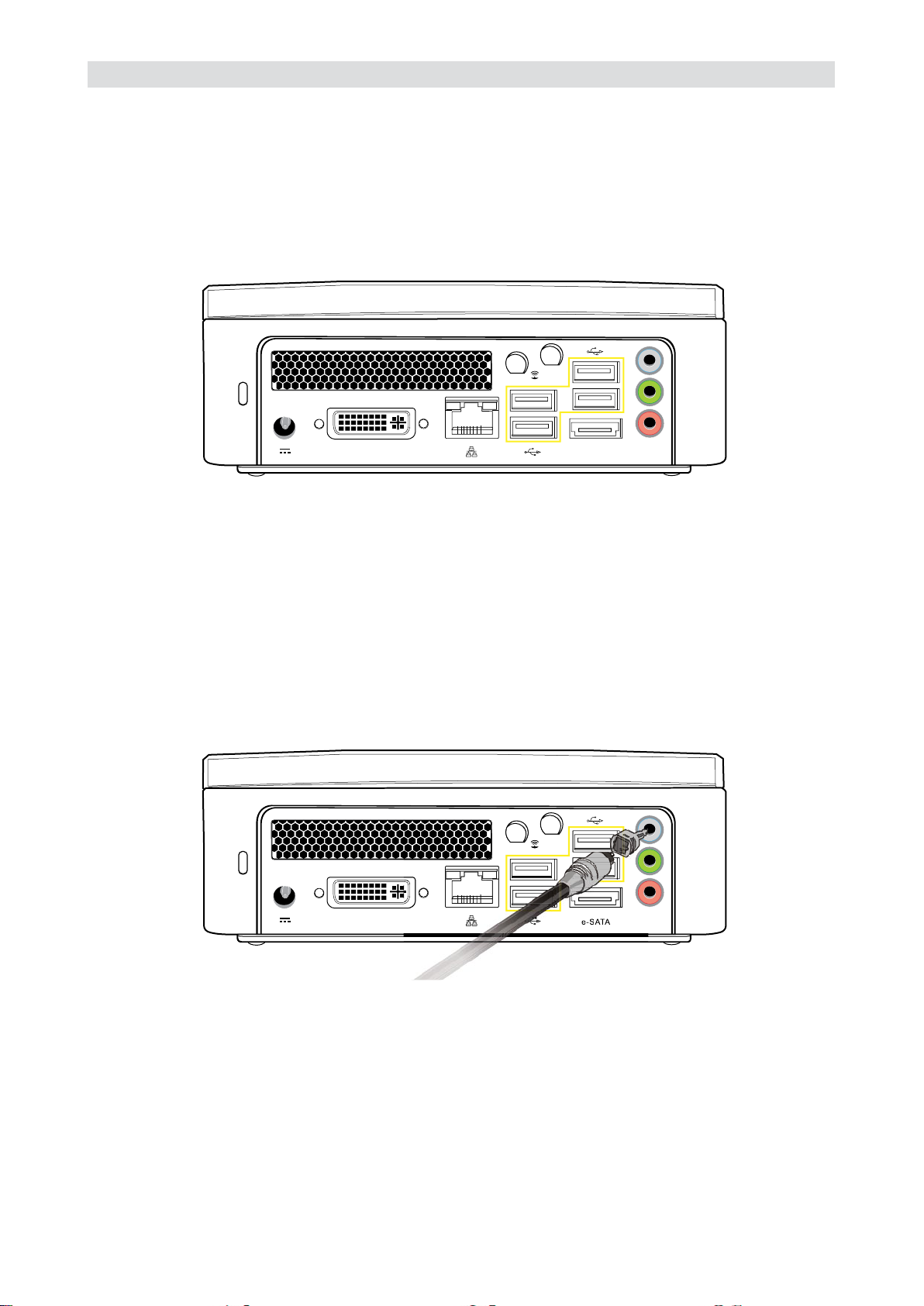
Подготовкакработе
ViewSonic VOT550
5
Видсзади
На приведенном ниже рисунке показано расположение разъемов питания, DVI,
ЛВС, USB 2.0, eSATA, линейного входа (выхода S/PDIF), линейного выхода,
входа микрофона.
РазъемдлякабеляS/PDIF
В комплект поставки входит один разъем для кабеля S/PDIF. Для правильного
подключения кабеля к разъему на задней панели компьютера см. приведенный
ниже рисунок.
+
DVI
e-S
ATA
+
DVI
e-S ATA
e-S
AT
A
Page 12
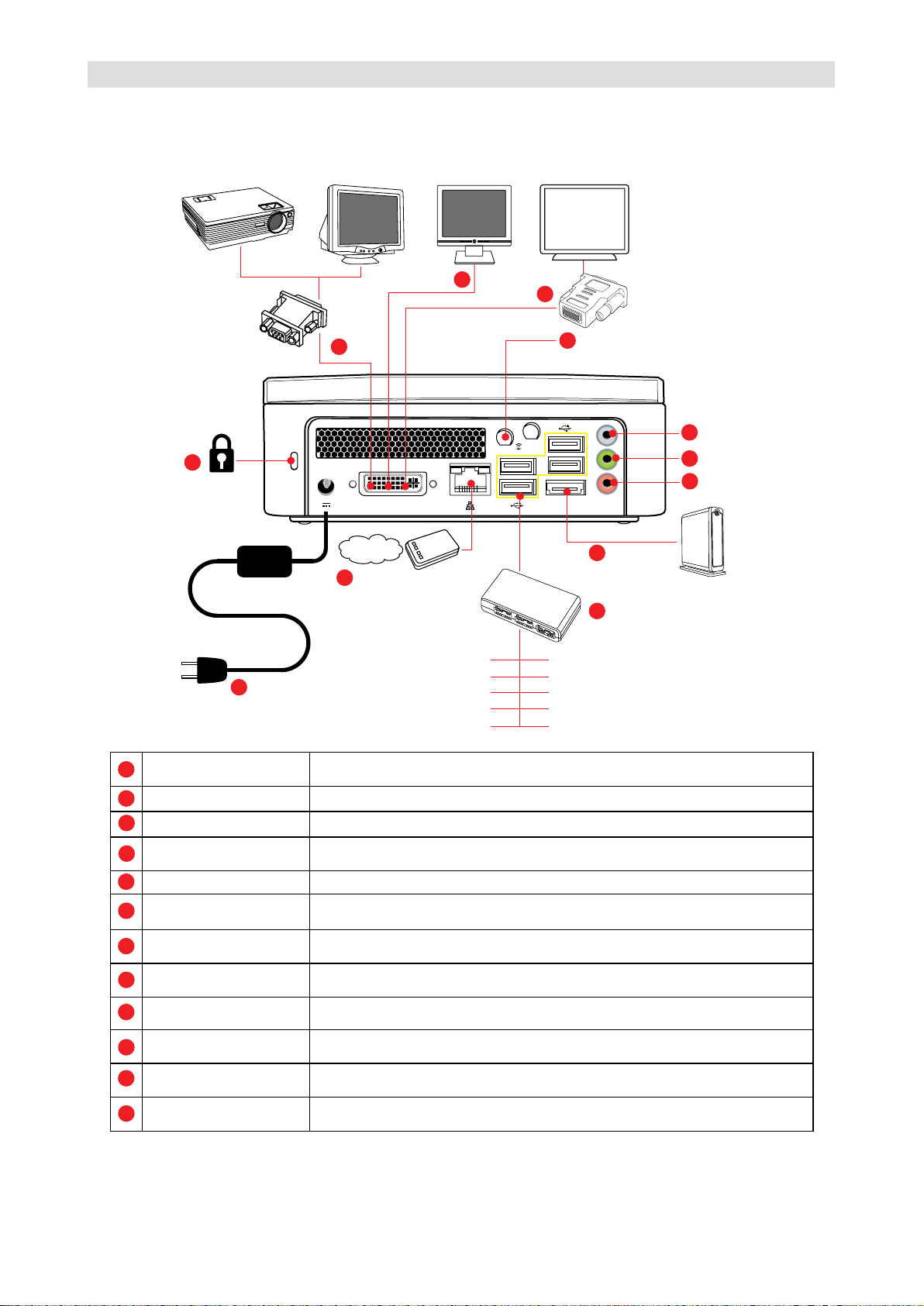
Подготовкакработе
Расположениепортовввода-выводаназаднейпанели
Проектор ЭЛТ-монитор ЖК-монитор Телевизор с портом HDMI
Переходник с DVI
на VGA и DVI
1
Защитный замок
Электрическая
розетка
12
3
2
DVI
Интернет
ADSL- или кабель-
11
ный модем
Факс, сканер, принтер
Bluetooth-адаптер
Карта беспроводной локальной сети
ТВ-тюнер для USB
Жесткий диск для USB
4
5
Антенна беспроводного интерфейса 802,11
+
e-SATA
КПК
Устройство чтения карт памяти, флэш-накопитель
Веб-камера
Джойстик
Мышь, клавиатура
Переходник DVI-HDMI
Выход S/PDIF
6
Линейный выход
7
8
Микрофонный вход
Порт eSATA
9
10
Расширитель портов USB 2.0
(USB-концентратор)
Kensington Используется для прикрепления PC Mini к другим предметам с целью защи-
1
ПортDVI
2
ЖК-монитор Подключение к ЖК-монитору.
3
ПортDVI
4
Разъемантенны
5
ГнездовыходаS/PDIF
6
Гнездолинейноговы
7
хода
Гнездомикрофонного
8
входа
Портe-SATA
9
ПортUSB2.0
10
RJ45 Подключение компьютера к локальной сети (ЛВС) с помощью сетевого ка-
11
Разъемпитанияпосто
12
янноготока
ты от кражи.
Подключение к дисплею с помощью переходника с DVI на VGA и DVI.
Подключение к дисплею с портом DVI или HDMI при помощи
переходника DVI-HDMI.
Подключение антенны беспроводного интерфейса WiFi.
Подключение оптического выхода 5.1-канального цифрового сигнала для
декодирования.
-
Вывод звукового сигнала на внешнее аудиоустройство.
Микрофон используется для голосового общения и других интерактивных
приложений.
Подключение e-SATA-устройства, например внешнего жесткого диска, при
помощи кабеля eSATA.
Подключение USB-устройств, таких как мышь, клавиатура, принтер, сканер
и другие периферийные устройства.
беля.
-
Служит для подключения блока питания.
ViewSonic VOT550
6
Page 13
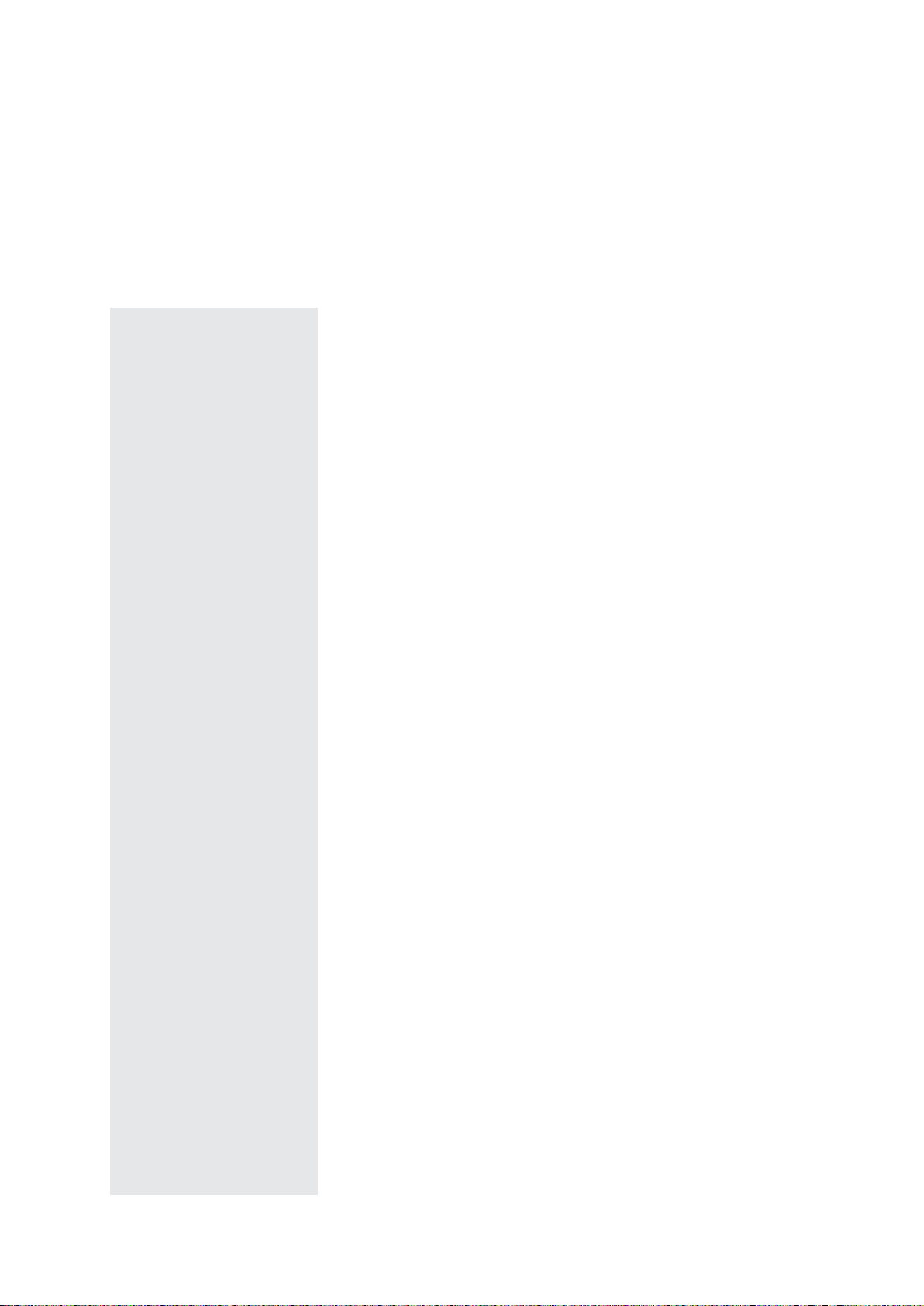
Глава2
Подключениесистемы
В этой главе описана установка
основных и дополнительных компонентов
для достижения максимальной
производительности компьютера PC Mini. В
этой главе рассматриваются перечисленные
ниже темы.
Подключение устройства отображения
•
Подключение ЖК- или ЭЛТ-монитора
•
Подключение HD-телевизора
•
Подключение проектора
•
Подключение клавиатуры и мыши
•
Подключение USB-концентратора
•
Подключение факса, принтера,
•
сканера
Подключение акустических систем
•
Подключение к Интернету и сети
•
Подключение веб-камеры
•
Подключение устройств чтения карт
•
памяти, запоминающих устройств, карт
памяти
Подключение источника питания
•
ViewSonic VOT550
7
Page 14

Подключениесистемы
Подключениеисточникапитания
В комплект поставки системы входят кабель и блок питания. Подключите выход
блока питания к разъему питания на задней панели системного блока. Затем
подключите штепсельную вилку к электрической розетке. При подключении
системы к источнику питания загорится индикатор питания в центре передней
панели. Нажмите кнопку питания на передней панели для включения системы.
+
+
ViewSonic VOT550
8
Page 15
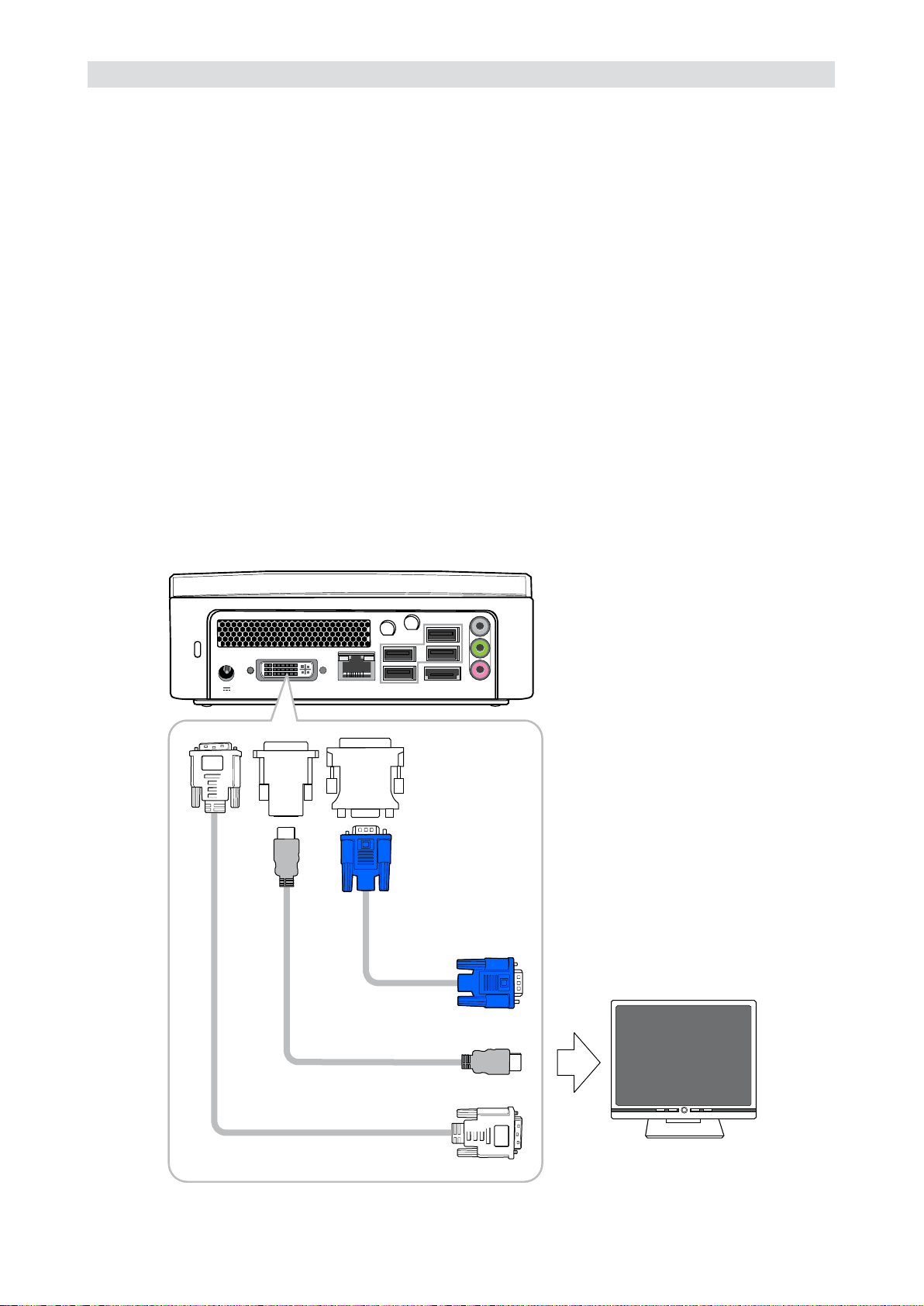
Подключениесистемы
Подключениеустройстваотображения
Данную систему можно подключать к различным устройствам отображения,
включая проектор, ЖК-монитор и ЖК-телевизор.
ПодключениеЖК-монитора
Данную систему можно подключить к ЖК-монитору. Разъем видеосигнала ЖКмонитора следует соединить с разъемом DVI посредством кабеля DVI. Для подключения системы к монитору с входом VGA следует использовать переходник
DVI-VGA .
СистемуVOT550можноподключитькЖК-монитору3
способами.
• Подключите кабель DVI непосредственно ко входу DVI ЖК-монитора.
• Подключите разъем DVI посредством переходника или кабеля DVI-HDMI ко
входу HDMI ЖК-монитора.
• Подключите разъем DVI при помощи переходника или кабеля DVI-VGA ко
входу VGA ЖК-монитора.
Или Или
+
Кабель VGA
Кабель HDMI
+
ЖК-мо-
нитор
ViewSonic VOT550
Кабель DVI
9
Page 16
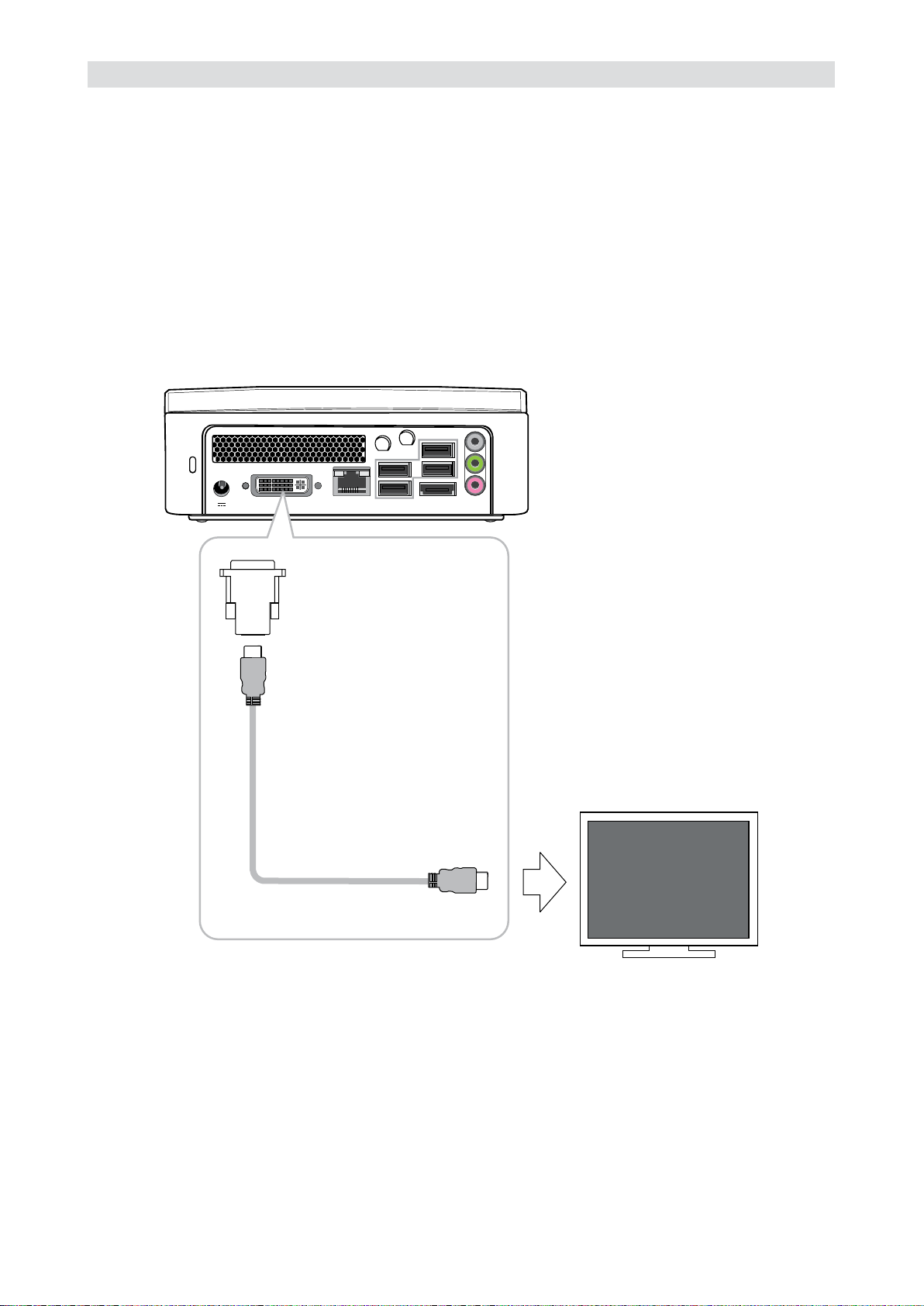
Подключениесистемы
ПодключениеHD-телевизора
PC Mini можно подключить к HD-телевизору посредством интерфейса HDMI.
Для этого наряду с кабелем HDMI потребуется переходник DVI-HDMI.
ПодключениеVOT550кHD-телевизору:
• Подключите переходник DVI-HDMI к разъему DVI, а затем подключите
кабель HDMI к HD-телевизору.
+
+
ViewSonic VOT550
Кабель HDMI
HDTV
10
Page 17

Подключениесистемы
Подключениепроектора
У все большего числа людей возникает необходимость подключения
компьютера к проектору для проведения презентаций. Данная система
оснащена разъемом для вывода видеоизображения на проектор при помощи
переходника DVI-VGA.
ПодключениеVOT550кHD-телевизору:
• DVI-DVI: прямое соединение кабелем.
• DVI-HDMI: используйте переходник DVI-HDMI.
• DVI-VGA: используйте переходник DVI-VGA.
+
Или Или
+
Кабель VGA
Кабель HDMI
Кабель DVI
ViewSonic VOT550
11
Page 18

Подключениесистемы
Подключениеклавиатурыимыши
Можно подключить клавиатуру и мышь к разъемам USB.
+
+
ПодключениеUSB-концентратора
Система предназначена для подключения
USB-концентратора, который позволяет
пользователю установить несколько USB-
устройств путем простого подключения к
системе USB-концентратора.
+
+
ViewSonic VOT550
12
Page 19

Подключениесистемы
Подключениемногофункциональногоустройства
(факс,принтер,сканер)
В настоящее время многие изготовители совмещают функции принтера, скане-
ра и факса в одном устройстве. Систему можно подключить к многофункцио-
нальному устройству посредством разъема USB.
Подключениевнешнихакустическихсистем
Используйте разъем S/PDIF или разъем для наушников, как показано на
рисунке.
+
+
ViewSonic VOT550
13
Page 20

Подключениесистемы
ПодключениекИнтернетуисети
Система оснащена разъемом ЛВС на задней панели, как показано в Главе 1.
Данный разъем позволяет подключать систему к Интернету посредством DSL-,
ADSL- или кабельного модема, либо к сети Ethernet.
При необходимости подключения к Интернету посредством DSL- или ADSL-
модема необходимо обратиться к местному поставщику услуг Интернета для
обслуживания. DSL обеспечивает более высокую скорость передачи данных по
сравнению с обычными телефонными линиями. Местный поставщик услуг Ин-
тернета поможет вам установить и настроить DSL- или ADSL-модем.
+
Чтобы убедиться в правильности подклю-
чения, проверьте состояние индикаторов
+
на разъеме ЛВС.
Индикатор актив-
ности
Индикатор соединения
Также можно получить доступ к Интернету посредством кабельного модема.
Местный поставщик услуг кабельного ТВ поможет установить и настроить ка-
бельный модем.
Тот же самый разъем позволяет подключить систему к Ethernet-ЛВС (локальной
вычислительной сети).
Для получения доступа к Интернету также можно подключить систему к стан-
дартному модему. Для получения дополнительной информации обратитесь к
местному поставщику услуг Интернета.
ViewSonic VOT550
14
Page 21

Подключениесистемы
Подключениевеб-камеры
Все больше людей используют программы мгновенного обмена сообщениями и
бесплатные международные телефонные Интернет-звонки для общения с дру-
зьями посредством Интернета. Результаты такого общения можно улучшить,
установив веб-камеру. Информацию о подключении веб-камеры к системе см.
в руководстве по установке веб-камеры. После подключения веб-камеры, уста-
новки драйвера для веб-камеры и соответствующей настройки учетной записи
программы мгновенного обмена сообщениями вы сможете видеть человека,
который общается с вами через Интернет.
Подключениеустройствчтениякартпамяти,
запоминающихустройствикарт
Существует широкий выбор запоминающих устройств, которые можно исполь-
зовать для копирования файлов с одного компьютера на другой. К их числу
относятся флэш-накопители (флэш-память), интеллектуальная память, карты
памяти, переносные жесткие диски и т.п. Большинство из этих устройств можно
подключить к портам USB на компьютере VOT550. Карты флэш-памяти стали
одним из самых удобных и популярных способов хранения мультимедийных
файлов для цифровых камер, МР3-плееров, КПК и мобильных телефонов.
При подключении запоминающего устройства к системе в нижнем правом углу
экрана отобразится уведомление о том, что система обнаружила новое устройс-
тво. В уведомлении также отобразится значок, связанный с устройством.
Для копирования файлов с запоминающего устройства в систему просто под-
ключите запоминающее устройство к одному из портов USB на задней панели
системы или к USB-концентратору.
Примечания
памяти
1. Для предотвращения случайного повреждения запоминающего устройства
рекомендуется «извлекать» накопитель, щелкнув значок «Безопасное извле-
чение устройства» в нижнем правом углу панели задач Windows.
2. Запрещается извлекать запоминающее устройство, когда система формати-
рует устройство, считывает или записывает данные на устройство.
3. Запрещается внезапно отключать питание, когда система форматирует уст-
ройство, считывает или записывает данные на устройство.
4. Перед использованием запоминающего устройства внимательно ознакомь-
тесь с инструкциями по эксплуатации, которые с ним поставляются.
ViewSonic VOT550
15
Page 22

Подключениесистемы
При подключении запоминающего устройства к системе в нижнем правом углу
экрана отобразится уведомление о том, что новое устройство было обнаружено
и установлено в системе. В уведомлении также отобразится значок, связанный
с устройством (накопителем). Необходимо щелкнуть этот значок после
окончания копирования файлов на запоминающее устройство или с него.
После обнаружения нового запоминающего устройства операционная система
Windows выдаст запрос на установку драйвера для этого устройства. Просто
следуйте указаниям для выполнения процесса установки. После установки
драйвера можно копировать файлы с жесткого диска системы на запоминающее
устройство или с запоминающего устройства на жесткий диск системы.
ViewSonic VOT550
16
Page 23

Глава3
Приводоптических
дисков
Использование привода BluRay
ViewSonic VOT550
17
Page 24
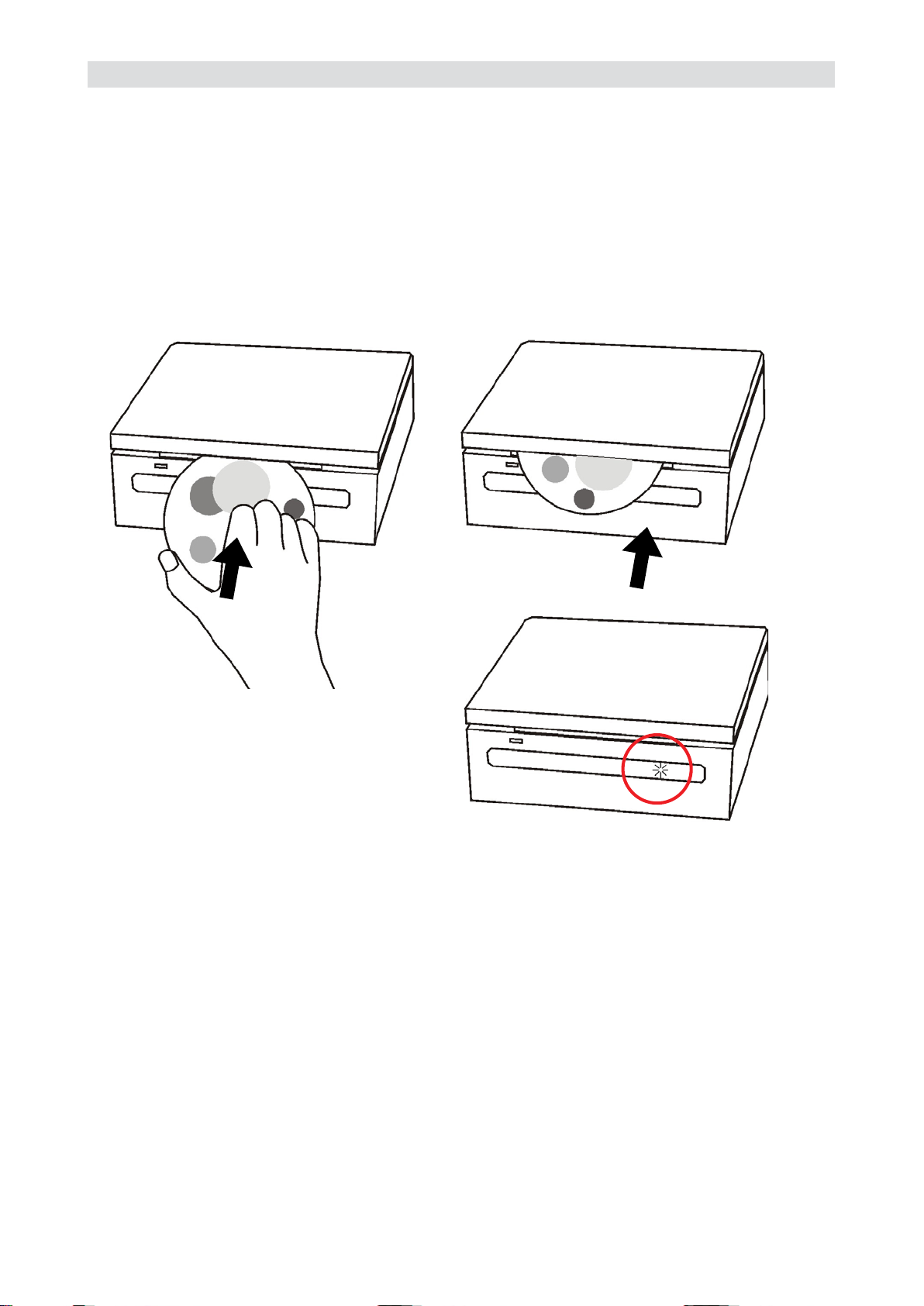
Использованиеприводаоптическихдисков
Установкадискавприводоптическихдисков
1. Поместите диск стороной с изображением вверх в центр щели загрузки диска
привода оптических дисков.
2. Аккуратно задвиньте диск в щель загрузки диска.
3. Светодиодный индикатор привода BluRay начнет светиться, и компьютер на-
чнет считывание установленного диска.
Считываниедиска
1. Выполните процедуру, приведенную в разделе «Установка диска в привод
оптических дисков».
2. При отображении запроса выберите необходимую программу для воспроиз-
ведения или считывания установленного диска.
Примечание. Если окно не отображается, нажмите кнопку «Пуск», выберите
пункт «Программы» и затем выберите необходимую программу
для воспроизведения диска. Для получения дополнительных инс-
трукций о выбранной программе см. руководство или встроенную
справку программы.
ViewSonic VOT550
18
Page 25

Использованиеприводаоптическихдисков
Записьданныхнадиск
Убедитесь, что создаваемый диск не нарушает законов об авторском праве.
1. Выполните процедуру, приведенную в разделе «Установка диска в привод
оптических дисков».
2. При отображении запроса выберите программу для записи файлов на уста-
новленный перезаписываемый диск (RW).
3. Для выполнения копирования следуйте инструкциям на экране.
Примечание. Если окно не отображается, нажмите кнопку «Пуск», выберите
пункт «Программы» и затем выберите необходимую программу
для записи диска. Для получения дополнительных инструкций о
выбранной программе см. руководство или встроенную справку
программы.
Извлечениедиска
1. Убедитесь, что индикатор привода оптических дисков не светится.
2. Нажмите кнопку извлечения диска на передней панели.
3. Извлеките диск.
Примечание.Также можно дважды щелкнуть значок «Мой компьютер»,
щелкнуть правой кнопкой мыши значок дисковода и затем в меню
выбрать команду «Извлечь».
ViewSonic VOT550
19
Page 26

Использованиеприводаоптическихдисков
Пультдистанционногоуправления(ДУ)
1
4
5
6
7
9
10
2
3
8
11
14
15
16
19
21
Кнопкапитания Включение и выключение (спящий режим).
1
Кнопка«ПАУЗА»
2
3
Кнопка«СТОП»
4
Кнопка«ЗАПИСЬ»
5
Кнопка «ВОСПРОИЗВЕДЕНИЕ
»
6
ПЕ РЕМОТ К А НАЗАД, ПЕРЕ
МОТКАВПЕРЕД
7
ПРЕДЫДУЩИЙ,СЛЕДУЮЩИЙ
8
i(информация)
9
НАЗАД Возврат к последнему выбранному состоянию.
10
Кн опка «OK» и 4 кн опки со
стрелками
11
Громкость«+»,«–»
12
Канал«+»,«–»
13
Пуск Открытие программы «Windows Media Center».
14
ОТКЛЮЧЕНИЕЗВУКА
15
Записанныетелепередачи
16
Телепрограмма Открытие программы телепередач.
17
ТВнавесьэкран
18
DVD Открытие DVD-проигрывателя.
19
Цифровыеклавиши
20
Ввод Подтверждение выбранного действия.
21
Приостановка воспроизведения.
Остановка воспроизведения.
Запись выбранной телепередачи.
Воспроизведение выбранного носителя.
-
Ускоренное воспроизведение аудио- или видеозаписи назад или вперед на 2-,
4-, 8- или 20-кратной скорости.
Выбор предыдущего или следующего раздела (главы) или меню.
Отображение информации.
Используется для перемещения по системе меню. Нажимайте эту кнопку для
начала воспроизведения.
Регулировка громкости.
Переключение телевизионных каналов.
Отключение звука во время воспроизведения.
Открытие окна записанных телепередач.
Полноэкранное отображение телевизионного изображения.
Ввод текста и цифр в поисковое или текстовое поле Windows Media Center.
12
13
18
17
20
ViewSonic VOT550
20
Page 27

Использованиеприводаоптическихдисков
Установкабатарей
1. Снимите заднюю крышку пульта дистанционного управления и установите
две батареи типоразмера AA в пульт ДУ.
2. Соблюдайте правильную полярность при установке установки батарей (сим
волы «+» и «–» на батареях должны совпадать с такими же символами в батарейном отсеке пульта ДУ).
-
ИспользованиепультаДУ
Направьте пульт ДУ на датчик ПДУ на передней панели компьютера и нажмите
кнопку. Нажатие кнопки питания включает компьютер или переводит его в ре-
жим ожидания (спящий режим).
ViewSonic VOT550
21
Page 28

Использованиеприводаоптическихдисков
Развлекательныймедиацентр
Для использования пульта ДУ с компьютером, нажмите зеленую кнопку для за-
пуска приложения Windows Media Center.
Функция,выполняемыеспомощьюпультаДУ
• Телевидение
• Просмотр DVD-дисков
• Запись телепередач
• Запись телесериалов
• Воспроизведение записанных телепередач
• Дистанционный просмотр телепередач
• Просмотр, приостановка и перемотка телепередач
• Запись телепередач на CD- или DVD-диски
• Передача записей на портативный проигрыватель
• Дистанционная запись по расписанию
Развлекательный медиацентр поддерживает перечисленные ниже функции.
• Музыка Наслаждайтесь музыкой, слушайте радио.
• Видео Просматривайте домашнее видео.
• Онлайновые
материалы
• Фотографии Просматривайте фотографии.
• Другиепрограммы Используйте другие программы с развлекательным
Эксклюзивные онлайновые материалы.
Загружайте фотографии с цифровой камеры.
медиацентром.
ViewSonic VOT550
22
Page 29

Глава4
Восстановлениесистемы
Диск с программой восстановления
системы, входящий в комплект поставки
компьютера PC Mini, позволяет
восстановить стандартные настройки
системы. Данная функция полезна в случае
сбоя системы, а также если вы забудете
системные пароли.
В этой главе рассматриваются
перечисленные ниже темы.
• Случаи использования диска
восстановления системы
• Запуск диспетчера восстановления
системы
ViewSonic VOT550
23
Page 30

Восстановлениесистемы
Случаииспользованиядискавосстановления
системы
Восстановление системы требуется в следующих ситуациях:
• произошел сбой системы или оборудования;
• необходимо восстановить стандартные заводские настройки системы;
• забыт системный пароль.
При восстановлении системы жесткий диск будет отформатирован, а система
на нем восстановлена в изначальном виде.
Примечание. Все файлы и данные на диске «C:» будут удалены.
Запускдиспетчеравосстановлениясистемы
В компьютере PC Mini для восстановления системы используется утилита
Acronis Recovery Manager. Вставьте диск восстановления системы в щель за-
грузки диска привода оптических дисков для запуска диспетчера восстановле-
ния системы.
Выполните приведенную ниже процедуру.
1. Включите компьютер PC Mini. Система загрузится, и на экране отобразится
логотип производителя.
2. Когда на экране отобразится надпись «Starting Acronis Loader...» нажмите кла-
вишу «F11» на клавиатуре.
3. При отображении окна, как показано на приведенном ниже рисунке, нажмите
ViewSonic VOT550
24
Page 31

Восстановлениесистемы
кнопку «Restore» для продолжения.
4. Система выдаст запрос подтверждения: «Restoring your computer to the
original state will remove all les that were created on your computer». «Do you
want to proceed with restoring?». Нажмите кнопку «Yes» для продолжения.
5. Дождитесь окончания процесса установки, работоспособность системы будет
восстановлена. После этого можно использовать компьютер PC Mini.
Примечание. Если ОС Windows запустится до нажатия клавиши «F11» и требу-
ется выполнить восстановление системы,
перезагрузите компьютер PC Mini и затем выполните приведенную выше
процедуру.
ViewSonic VOT550
25
Page 32

Глава5
НастройкаBIOS
Программа настройки BIOS позволяет
установить параметры базовой системы
ввода-вывода (BIOS) компьютера.
BIOS – это микропрограмма,
преобразующая инструкции от ПО более
высокого уровня в команды для аппаратных
компонентов компьютера. Параметры BIOS
необходимы компьютеру для определения
типов установленных устройств и
использования определенных функций.
В этой главе описано использование
программы настройки BIOS.
ViewSonic VOT550
26
Page 33

НастройкаBIOS
НастройкаBIOS
Вскоре после включения питания на экране отобразится приведенное ниже
изображение.
Нажмите клавишу «Delete» для получения доступа к программе настройки BIOS.
Для отображения сведений о самотестировании при включении питания (POST)
можно просто нажать клавишу «Tab».
ViewSonic VOT550
27
Page 34

НастройкаBIOS
После нажатия клавиши «Delete» отобразится приведенное ниже меню настройки BIOS.
ИспользованиепрограммынастройкиPhoenix-AwardBIOS
Используйте клавиши со стрелками для выделения параметров, которые вы хотите выбрать; нажимайте клавишу «Enter» для выбора и клавиши «Page Up» и
«Page Down» для изменения значений настройки. Можно нажать клавишу «Esc
» для выхода из программы настройки BIOS. В приведенной ниже таблице предоставлены подробные сведения об использовании клавиатуры при изменении
настроек в BIOS.
Клавиша Описание
«Page Up» или «+» Изменение настройки до следующего значения или увели-
чение значения.
«Page Down» или «-» Изменение настройки до предыдущего значения или умень-
шение значения.
ENTER (Ввод) Выбор пункта.
«Esc» В главном меню: выход без сохранения изменений.
В подменю: выход из текущего меню в главное меню.
Клавиша со стрелкой вверх Выделение предыдущего пункта меню.
Клавиша со стрелкой вниз Выделение следующего пункта меню.
Клавиша со стрелкой влево Перемещение строки выделения на левую сторону меню.
Клавиша со стрелкой вправо Перемещение строки выделения на правую сторону меню.
«F6» Загрузка стандартного значения настройки из CMOS.
«F7» Загрузка значения турбо-настройки из CMOS.
«F10» Сохранение измененных настроек и выход из программы
настройки.
Примечание.В связи с периодическим обновлением кода BIOS с целью соот-
ветствия самым современным требованиям потребителей информация о BIOS, содержащаяся в настоящем руководстве, может
несколько отличаться от сообщений BIOS, которые отображает
ваша система.
ViewSonic VOT550
28
Page 35

НастройкаBIOS
StandardCMOSFeatures
Меню «Standard CMOS Setup» позволяет настроить основные параметры систе-
мы, такие как дата, время и тип жесткого диска. Используйте клавиши со стрел-
ками для выделения пункта меню, а клавиши «Page Up» и «Page Down» для
выбора.
Standard CMOS Features > Date
Для настройки даты выделите параметр «Date». Нажимайте клавиши «Page Up
» и «Page Down» для настройки текущей даты. Формат даты: месяц, день и год.
ViewSonic VOT550
29
Page 36

Ограниченная гарантия
VIEWSONIC® PC MINI
Область действия гарантии:
В течение гарантийного срока корпорация ViewSonic гарантирует отсутствие в своих
изделиях дефектов в материалах и изготовлении. Если в течение гарантийного
срока в изделии будут обнаружены дефекты в материалах и изготовлении,
корпорация ViewSonic по своему усмотрению отремонтирует или заменит изделие на
аналогичное. Заменяемое изделие или детали могут содержать отремонтированные
или восстановленные детали и компоненты. Гарантия на замененное устройство
действует в течение срока ограниченной гарантии на исходное устройство.
Компания ViewSonic не предоставляет никаких гарантий относительно ПО сторонних
производителей, входящее в комплект поставки или установленное пользователем
самостоятельно.
Срок действия гарантии:
Гарантия на детали и рабочий ресурс компьютерной техники компании ViewSonic
составляет (1) год с момента покупки; в Германии, Испании и Португалии этот срок
составляет (2) года с момента покупки.
Ответственность резервное копирование данных перед передачей устройства в
ремонт лежит на пользователе. Компания ViewSonic не несет ответственности за
потери данных.
Субъект гарантии:
Гарантия распространяется только на первого конечного покупателя.
Гараетия не распространяется на следующие случаи:
1. Любое изделие с испорченным, измененным или удаленным серийным номером.
2. Повреждение, ухудшение работы или неисправность, явившиеся следствием
следующих обстоятельств:
a. Несчастный случай, неправильное использование, небрежное обращение,
пожар, попадание воды, молнии или другие природные явления,
несанкционированная модификация изделия или несоблюдение инструкций,
поставляемых с изделием.
b. Любые повреждения изделия во время транспортировки.
c. Снятие или установка изделия.
d. Причины, не связанные с изделием, например колебания или отключение
питания.
e. Использование расходных материалов и комплектующих, не удовлетворяющих
техническим требованиям корпорации ViewSonic.
f. Естественный износ или старение.
g. Любые другие причины, не относящиеся к дефектам в изделии.
3. Расходы на услуги по демонтажу, установке, транспортировке в один конец,
страхованию и настройке.
4.3: ViewSonic PC Mini Warranty Page 1 of 2 PC Mini_LW01 Rev. 1a 07-02-09
ViewSonic VOT550
30
Page 37

НастройкаBIOS
AdvancedChipsetFeatures
Меню «Advanced Chipset Features» содержит настройки для функций, зависящих
от набора микросхем. Эти функции относятся к производительности системы.
Пункт «Advanced Chipset Features» можно выбрать на первой странице
программы настройки BIOS.
Предупреждение.
Убедитесь в том, что вы полностью понимаете пункты, содержащееся в
данном меню прежде, чем пытаться что-либо изменить. Можно изменить
настройки параметров для повышения производительности системы. Однако
выбор некорректной настройки для конфигурации системы может привести к
нестабильной работе системы.
ViewSonic VOT550
31
Page 38

НастройкаBIOS
IntegratedPeripheralsFeatures
Меню «Integrated Peripherals Features» содержит настройки для встроенного
IDE-контроллера и устройств, расположенных на материнской плате. Пункт «
Integrated Peripherals Features» можно выбрать на первой странице программы
настройки BIOS.
ViewSonic VOT550
32
Page 39

НастройкаBIOS
PowerManagementSetup
Страница «Power Management Setup» позволяет управлять функциями
энергосбережения материнской платы. См. приведенную ниже иллюстрацию.
Пункт «Power Management Setup» можно выбрать на первой странице
программы настройки BIOS.
ViewSonic VOT550
33
Page 40

НастройкаBIOS
LoadSetupDefaults
Пункт «Load Setup Defaults» позволяет загрузить оптимизированные настройки
для оптимальной производительности системы. Оптимальные настройки относительно безопаснее, чем турбо-настройки. Все проверки данного устройства,
отчеты о тестировании совместимости (надежности) и контроль качества изготовления основаны на значениях, полученных при использовании функции «
Load Setup Defaults». Рекомендуется использовать эти настройки для нормальной работы. Функция «Load Setup Defaults» не загружает самые медленные
настройки для данной материнской платы. При необходимости проверки проблемы нестабильной работы можно вручную установить требуемый параметр в
меню «Advanced BIOS Features» (Дополнительные функции BIOS) и «Advanced
Chipset Features» для получения самой медленной настройки и самой безопасной настройки.
Теперь можно переместить курсор с помощью клавиш навигации на клавиатуре.
Переместите курсор к пункту «Load Setup Defaults» и нажмите клавишу «Enter».
ViewSonic VOT550
34
Page 41

НастройкаBIOS
Затем отобразится приведенное выше диалоговое окно для подтверждения за-
грузки стандартных значений BIOS. Нажмите клавишу «Y» для подтверждения
и затем клавишу «Enter».
Set Password
Пароль предотвращает несанкционированное использование вашего компьюте-
ра. Если установлен пароль, система выдаст запрос на ввод правильного паро-
ля перед загрузкой или получением доступа к программе настройки.
Для установки пароля выполните приведенную ниже процедуру.
1. При отображении запроса введите пароль. Пароль может состоять из 8 бук-
венно-цифровых cимволов. При вводе символы отображаются в виде звездо-
чек в поле пароля.
2. После ввода пароля нажмите клавишу «Enter».
3. При отображении следующего запроса повторно введите пароль и снова на-
жмите клавишу «Enter» для подтверждения нового пароля. После ввода паро-
ля произойдет автоматический возврат к главной странице. Для отключения
пароля нажмите клавишу «Ввод» при отображении запроса на ввод пароля.
На экране отобразится сообщение, подтверждающее отключение пароля.
ViewSonic VOT550
35
Page 42

НастройкаBIOS
Save&ExitSetup
Наконец, переместите курсор на пункт «Save & Exit Setup» и нажмите клавишу
«Enter» для сохранения параметров и выхода из программы настройки BIOS.
Данная функция автоматически сохраняет все значения CMOS перед выходом
из программы настройки.
ViewSonic VOT550
36
Page 43

НастройкаBIOS
«ExitwithoutSaving»
Используйте данную функцию для выхода из программы настройки без сохра-
нения изменений значений CMOS. Не используйте этот параметр, если вы хоти-
те сохранить новую конфигурацию. Нажмите клавишу «Y» в диалоговом окне и
нажмите клавишу «Enter» для выхода.
ViewSonic VOT550
37
Page 44

Глава6
Устранениенеполадок
В этой главе приведено описание
распространенных проблем при
использовании компьютера PC Mini и
способов их устранения.
В этой главе рассматриваются
перечисленные ниже темы.
• Устранение неполадок
• Технические характеристики
ViewSonic VOT550
38
Page 45

Устранениенеполадок
Устранениенеполадок
Вопрос. После подключения к компьютеру PC Mini периферийных устройств не
работают клавиатура, мышь и акустические системы, а на дисплее от-
сутствует изображение.
Ответ. Проверьте, должным ли образом выполнены процедуры установки и
подключения. Проверьте правильность и надежность подключения пе-
риферийных устройств. После проверки подключения повторно включи-
те систему, чтобы удостовериться, что она работает должным образом.
Если акустические системы или монитор все равно не функционируют,
сведения по дальнейшему устранению неполадок см. в руководствах по
эксплуатации, входящих в комплект поставки этих приборов.
Вопрос. Несмотря на то, что монитор подключен к системе надлежащим обра-
зом, на мониторе отсутствует изображение. Что делать?
Ответ. Изображение на экране может отсутствовать вследствие работы функ-
ции управления питанием компьютера. Слегка переместите мышь или
нажмите любую клавишу на клавиатуре для возвращения изображения.
Также можно настроить яркость или контрастность на мониторе для до-
стижения необходимого качества изображения.
Вопрос. Курсор постоянно двигается по экрану. Что делать?
Ответ. Если вы используете оптическую мышь, она может не функционировать
должным образом на глянцевой поверхности. Поместите мышь на мато-
вую поверхность.
Вопрос. Система «зависает» или не реагирует на нажатие каких-либо клавиш.
Ответ. При обработке нескольких задач система может «зависнуть». Нажмите
клавиши «CTRL» + «ALT» + «DEL» для вызова меню диспетчера задач.
Это позволит закрыть некоторые приложения или выполнить програм-
мный сброс системы. Если это происходит многократно, может потре-
боваться переустановка приложения, вызывающего проблему.
ViewSonic VOT550
39
Page 46

Устранениенеполадок
Вопрос. Я выполнил(а) процесс установки в соответствии с инструкциями, при
веденными в настоящем руководстве,
Ответ. Обратитесь за консультацией к продавцу прибора или в авторизован-
ный сервисный центр. Не пытайтесь самостоятельно устранить сбой
системы, так как это может привести к возникновению дополнительных
неисправностей системы.
Вопрос. Отсутствует звук.
Ответ. 1. Проверьте правильность подключения акустической системы к гнезду
«SPK» и убедитесь, что акустическая система включена.
2. Убедитесь, что главный регулятор уровня громкости не установлен на
отключение звука.
3. Убедитесь, что установлено самое последнее обновление драйвера.
-
Вопрос. Микрофон не работает или не записывает.
Ответ. 1. Проверьте, подключен ли микрофон к гнезду «MIC» звуковой карты.
2. Проверьте, не отключен ли звук микрофона.
3. Убедитесь что выбрана настройка «Recording» в подменю «Properties
» меню «Volume control».
Вопрос. У нашего телевизора нет порта HDMI, не есть порт DVI. Могу ли я ис-
пользовать его c компьютером ViewSonic серии VOT?
Ответ. Да, но вы также должны подключить аудиокабели, так как кабель DVI-
DVI передает только видеосигнал.
Вопрос. Как загрузить определенный драйвер для устройства ViewSonic?
Ответ. Удостоверьтесь, что точно знаете модель устройства ViewSonic. Пе-
рейдите на главную страницу нашего веб-сайте и выберите вкладку «
Download» в разделе поддержки. Выберите определенную модель уст-
ройства ViewSonic для получения самых последних драйверов.
ViewSonic VOT550
40
Page 47

Устранениенеполадок
Вопрос. Поддерживает ли компьютер ViewSonic серии VOT память SO-DIMM
DDR3?
Ответ. Нет, эта модель будет поддерживать только память SO-DIMM DDRII.
Вопрос. Поддерживает ли компьютер ViewSonic серии VOT модули памяти
DDR2-533?
Ответ. Нет, для этой модели требуется память стандарта не ниже DDR2-667.
Вопрос. Компьютер PC Mini не подключается к Интернету.
Ответ. Проверьте настройки и подключения DSL- или ADSL-модема и убеди-
тесь, что компьютер настроен соответствующим образом для подключе-
ния к Интернету.
Скорость передачи данных в беспроводной ЛВС зависит от расстояния
подключения и наличия препятствий между устройством и точкой досту-
па. Для обеспечения максимальной скорости передачи данных выбери-
те ближайшую точку доступа.
ViewSonic VOT550
41
Page 48

Техническиехарактеристики
Техническиехарактеристики
Размеры Ширина х высота х глубина 165 x 50 x 165 дюймов
Ширина х высота х глубина 6,5 x 1,97 x 6,5 дюймов
Объем 1,36 л
Вес 1,45 кг; 2,4 фунта
Цветкорпуса
Блокпитания
Гнездо Socket P
Процессор
Набормикросхем
Память
Графическийадап
тер
Гнез д о расши р е
ния
Звуковойадаптер
ЛВС Intel 10/100/1000 Ethernet
USB 2.0
Интерфейсы уст
ройствхранения
Запоминающееус
тройство
Входы и выходы
нанапереднейпа
нели
Входы и выходы
назаднейпанели
Охлаждение про
цессора
Блокпитания
Входноенапряжение
Рабочаятемпература
Тип Intel® Core 2 Duo T6500/T6600
Частота системной шины 667/800/1066
Северный мост Intel GM45
Южный мост ICH9M
Два канала Двухканальный режим
Тип DDRII SO-DIMM, 2 шт.
DDR 667/800
Объем памяти 4 Гб
Микросхема Intel® GM45 со встроенным адаптером Intel® GMA
-
Порт DVI 1 шт.
Порт VGA 1 шт., через переходник DVI-VGA
Интерфейс HDMI 1 шт., через переходник DVI-HDMI
-
Гнездо для мини-карты WLN WN6600R-F4
Тип Realtek ALC888 HD Audio
Канал 5.1 каналов
Разъем SATA Blu-ray ODD
-
Разъем S-ATA 320 Гб или 500 Гб
Тонкий привод оптических дис-
-
ков со щелевой загрузкой
2,5-дюймовый жесткий диск 1 шт., (S-ATA)
Выключатель питания 1 шт.
Индикатор жесткого диска 1 шт.
-
Индикатор питания 1 шт.
Индикатор ПДУ 1 шт.
Порт USB 2.0 2 шт.
Разъем пит ания постоянног о
тока
Порт DVI 1 шт.
Порт e-SATA 1 шт.
Порт USB 2.0 4 шт.
Разъем ЛВС RJ45 1 шт.
Гнездо линейного входа 1 шт.
Гнездо выхода S/PDIF 1 шт.
Гнездо микрофонного входа 1 шт.
Отверстие для установки до-
полнительной антенны
Разъем замка Kensington 1 шт.
Модуль Модуль охлаждения ViewSonic
-
Уровень шума 27 дБ
Черный
Двухфазный стабилизатор напряжения
X4500
(Поддержка Microsoft DirectX 10)
6 портов – 2 передних, 4 задних
1 шт., (P-ATA)
1 шт., (20 В)
2 шт.
Сетевой блок питания, 90 Вт (20 В; 4,5 А)
100–240 В переменного тока
0 °C - 40 °C
Примечание.Компания ViewSonic оставляет за собой право без уведомления
изменять технические характеристики, содержащиеся в настоящем документе.
ViewSonic VOT550
42
Page 49

Глава 6
Прочаяинформация
Службаподдержки
Для получения технической поддержки или технического обслуживания
изделия см. информацию, приведенную в таблице ниже, или обратитесь с
организацией, в которой Вы приобрели монитор.
ПРИМЕЧАНИЕ:Вам будет нужен серийный номер монитора.
Странаили
регион
Россия www.viewsoniceurope.com/ru/
Беларусь
(Русский)
Латвия
(Русский)
Веб-сайт Tелефон Телефон
www.viewsoniceurope.com/ru/
www.viewsoniceurope.com/ru/
www.viewsoniceurope.com/ru/
support/call-desk/
www.viewsoniceurope.com/ru/
support/call-desk/
www.viewsoniceurope.com/ru/
support/call-desk/
service_ru@viewsoniceurope.
com
service_br@viewsoniceurope.
com
service_lv@viewsoniceurope.
com
ViewSonic VOT550
29
Page 50

Ограниченнаягарантия
VIEWSONIC®PCMINI
Областьдействиягарантии:
В течение гарантийного срока корпорация ViewSonic гарантирует отсутствие в своих
изделиях дефектов в материалах и изготовлении. Если в течение гарантийного
срока в изделии будут обнаружены дефекты в материалах и изготовлении,
корпорация ViewSonic по своему усмотрению отремонтирует или заменит изделие на
аналогичное. Заменяемое изделие или детали могут содержать отремонтированные
или восстановленные детали и компоненты. Гарантия на замененное устройство
действует в течение срока ограниченной гарантии на исходное устройство.
Компания ViewSonic не предоставляет никаких гарантий относительно ПО сторонних
производителей, входящее в комплект поставки или установленное пользователем
самостоятельно.
Срокдействиягарантии:
На изделия ViewSonic PC Mini распространяется гарантия при приобретении
первоначальным покупателем на дефекты деталей и производства.
Ответственность резервное копирование данных перед передачей устройства в
ремонт лежит на пользователе. Компания ViewSonic не несет ответственности за
потери данных.
Субъектгарантии:
Гарантия распространяется только на первого конечного покупателя.
Гараетиянераспространяетсянаследующиеслучаи:
1. Любое изделие с испорченным, измененным или удаленным серийным номером.
2. Повреждение, ухудшение работы или неисправность, явившиеся следствием
следующих обстоятельств:
a. Несчастный случай, неправильное использование, небрежное обращение,
пожар, попадание воды, молнии или другие природные явления,
несанкционированная модификация изделия или несоблюдение инструкций,
поставляемых с изделием.
b. Любые повреждения изделия во время транспортировки.
c. Снятие или установка изделия.
d. Причины, не связанные с изделием, например колебания или отключение
питания.
e. Использование расходных материалов и комплектующих, не удовлетворяющих
техническим требованиям корпорации ViewSonic.
f. Естественный износ или старение.
g. Любые другие причины, не относящиеся к дефектам в изделии.
3. Расходы на услуги по демонтажу, установке, транспортировке в один конец,
страхованию и настройке.
4.3: ViewSonic PC Mini Warranty Page 1 of 2 PC Mini_LW01 Rev. 1a 07-02-09
ViewSonic VOT550
30
Page 51

Обращениезаобслуживанием:
1. Для получения информации о порядке гарантийного обслуживания обращайтесь
в отдел обслуживания клиентов компании ViewSonic (см. страничку обслуживания
клиентов). При этом потребуется сообщить серийный номер изделия.
2. Для получения гарантийного обслуживания необходимо предоставить (a) чек
с датой первичной покупки, (b) свою фамилию, (c) свой адрес, (d) описание
неисправности и (e) серийный номер изделия.
3. Доставьте или отправьте изделие оплаченной посылкой в заводской упаковке в
сервисный центр, уполномоченный корпорацией ViewSonic, или в корпорацию
ViewSonic.
4. За дополнительной информацией или адресом ближайшего сервисного центра
ViewSonic обращайтесь в корпорацию ViewSonic.
Ограничениеподразумеваемыхгарантий:
Не предоставляется никаких гарантий, ьудь то явных или подр, выходящих эа
пределы данного описания, включая дразумеваемые гарантии пригодности к продаже
и соответствия определенному назначению.
Ограничениевозмещаемогоущерба:
Ответственность корпорации ViewSonic ограничивается стоимостью ремонта или
замены изделия. Корпорация ViewSonic не несет ответственности за:
1. Повреждения другого имущества, связанные с неисправностью данного изделия,
убытки, связанные с неудобством, невозможностью использования изделия,
потерей времени, упущенной выгодой, упущенной возможностью, потерей деловой
репутации, ущербом деловым отношениям или другие коммерческие убытки, даже
если было получено уведомление о возможности таких убытков.
2. Любые другие убытки, независимо от того, были ли они второстепенными,
побочными или какими-либо другими.
3. Любые претензии, предъявляемые пользователю третьими лицами.
4. Ремонт или попытка ремонта лицом, не уполномоченным корпорацией ViewSonic.
Действиезаконодательстваштатов(государств):
Данная гарантия предоставляет Вам конкретные юридические права. Вы можете
иметь также и другие права, которые могут быть различными в разных штатах
(государствах). В некоторых штатах (государствах) не допускается исключение
подразумеваемых гарантий и/или косвенных убытков, поэтому приведенные выше
ограничения к Вам могут не относиться.
ПродажазапределамиСШАиКанады:
За информацией по условиям гарантии и обслуживания изделий ViewSonic за
пределами США и Канады обращайтесь в корпорацию ViewSonic или к местному
дилеру корпорации ViewSonic.
Срок гарантии на данное изделие в Китае (за исключением Гонг Конг, Макао и
Тайвань) зависит от условий, указанных в гарантии технического обслуживания.
Подробная информация о гарантии для пользователей из Европы и России находится
на веб-сайте www.viewsoniceurope.com в разделе Поддержка/Гарантия.
4.3: ViewSonic PC Mini Warranty Page 2 of 2 PC Mini_LW01 Rev. 1a 07-02-09
ViewSonic VOT550
31
Page 52

